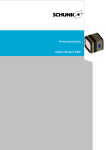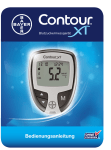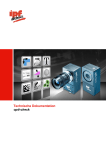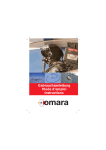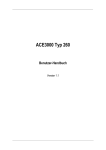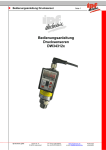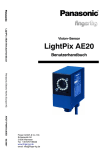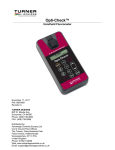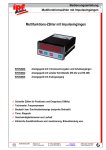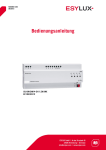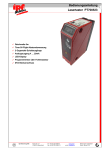Download Bedienungsanleitung „opti – check“
Transcript
Bedienungsanleitung Seite 2 Bedienungsanleitung „opti – check“ Inhaltsverzeichnis Titel Seite 1. Allgemeine Hinweise .............................................................................................................. 4 1.1. Allgemeine Produktbeschreibung........................................................................................... 4 1.1.1. Die OptiCheck - SICHERHEIT ......................................................................................... 6 1.1.2. Die OptiCheck - FLEXIBILITÄT........................................................................................ 6 1.1.3. Die OptiCheck - KOSTENERSPARNIS............................................................................ 6 1.2. Produktkennzeichnung........................................................................................................... 6 2. Sicherheitsinstruktionen.......................................................................................................... 7 3. Leistungsbeschreibung (Anwendungen und Eigenschaften) .................................................. 8 3.1. OptiCheck - Besonderheiten .................................................................................................. 8 3.2. Technische Daten OC70018x ................................................................................................ 9 4 Gerätebeschreibung .................................................................................................................10 4.1. Lieferumfang.........................................................................................................................10 4.2. Einsatzbedingungen..............................................................................................................11 4.3. Zubehör ................................................................................................................................11 4.4. Geräteansichten....................................................................................................................11 4.5. Betriebsspannungsversorgung..............................................................................................12 4.6. Schnittstellen.........................................................................................................................13 4.6.1. Digitale I/Os ....................................................................................................................13 4.6.2. RS232-Schnittstelle ........................................................................................................14 4.6.3. Benutzerschnittstelle.......................................................................................................14 5. Inbetriebnahme......................................................................................................................15 5.1. Mechanische Befestigung .....................................................................................................15 5.2. Arbeitsabstand und Erfassungsbereich.................................................................................15 5.3. Elektrischer Anschluss ..........................................................................................................16 5.3.1. PLC/Power-Kabel ...........................................................................................................16 5.3.2. RS232-Kabel ..................................................................................................................17 5.4. OptiCheck-Sensoroberfläche ................................................................................................17 5.4.1. Installation Software........................................................................................................17 5.4.2. Einleitung und Beschreibung ..........................................................................................19 5.5. Steuerung des Prüfvorgangs ................................................................................................24 5.5.1. Starten des Prüfmodes mittels SPS-Triggerpegel...........................................................24 6. Erste Schritte - Parametrierung des OptiCheck OC70...........................................................25 6.1. Checkliste - bereits erledigte Arbeitsschritte .........................................................................25 6.2. Kommunikation herstellen und Belichtungszeit einstellen .....................................................25 6.3. Lagenachführung einrichten..................................................................................................26 6.4. Übersicht Funktionen zur Teileidentifikation ..........................................................................28 6.5. Funktion Pixel zählen einrichten............................................................................................29 6.6. Funktion Hellanteil einrichten ................................................................................................33 6.7. Funktion Grauwerttest einrichten ..........................................................................................35 6.8. Funktion entfernen/ändern ....................................................................................................38 6.9. Ausgangskodierung definieren..............................................................................................39 6.10. Einstellungen speichern, Prüfmode starten und Kommunikation beenden ..........................40 7. Wartung und Service .............................................................................................................41 7.1. Fehlersuche ..........................................................................................................................41 7.2. Update OptiCheck OC70 ......................................................................................................41 7.3. Technischer Support .............................................................................................................41 8. Anhang ..................................................................................................................................42 8.1. Technische Zeichnung ..........................................................................................................42 8.1.1. Abmessungen des OptiCheck OC70 ..............................................................................42 8.2. Beschreibung der Funktionen der OptiCheck-Sensoroberfläche...........................................43 ipf electronic gmbh Kalver Str. 27 D-58515 Lüdenscheid fon +49 (0) 2351/9365-0 fax +49 (0) 2351/9365-19 www.ipf-electronic.de e-mail: [email protected] Änderungen vorbehalten! Bedienungsanleitung „opti – check“ Seite 3 8.2.1. Funktionen zur Lagenachführung .................................................................................. 43 8.2.2. Funktion Konturdrehlage................................................................................................ 46 8.2.3. Funktion Muster suchen................................................................................................. 52 8.2.4. Funktion Hellanteil ......................................................................................................... 55 8.2.5. Funktion Grauwerttest.................................................................................................... 57 8.2.6. Funktion Pixel zählen ..................................................................................................... 59 8.3. Begrifflichkeiten der industriellen Bildverarbeitung ............................................................... 63 8.4. Testmuster ........................................................................................................................... 65 8.5. Impressum ........................................................................................................................... 65 8.5.1. Kontakt .......................................................................................................................... 66 8.5.2. Version........................................................................................................................... 66 8.5.3. Copyright ....................................................................................................................... 66 9. Eigene Notizen ..................................................................................................................... 67 ipf electronic gmbh Kalver Str. 27 D-58515 Lüdenscheid fon +49 (0) 2351/9365-0 fax +49 (0) 2351/9365-19 www.ipf-electronic.de e-mail: [email protected] Änderungen vorbehalten! Seite 4 1. Bedienungsanleitung „opti – check“ Allgemeine Hinweise Produktinformation Diese Bedienungsanleitung enthält die technischen Anlagen, wichtige Anleitungen zur konkreten Inbetriebnahme und Nutzung sowie Produktinformationen entsprechend dem aktuellen Stand vor der Drucklegung. Der Inhalt dieser Bedienungsanleitung und die technischen Daten des Produktes können ohne vorherige Ankündigung geändert werden. Die ipf electronic gmbh behält sich das Recht vor, Änderungen bzgl. der technischen Daten und der hierin enthaltenen Materialien vorzunehmen. Gewährleistung und Haftung Wir garantieren die Fehlerfreiheit des Produktes im Sinne unserer Werbung, der von uns herausgegebenen Produktinformationen und dieser Bedienungsanleitung. Darüber hinausgehende Produkteigenschaften werden nicht zugesagt. Wir übernehmen keine Verantwortung für die Wirtschaftlichkeit oder die fehlerfreie Funktion bei Einsatz für einen anderen Zweck als dem im Abschnitt „Bestimmungsgemäße Verwendung“ definierten. Schadensersatzansprüche sind generell ausgeschlossen, ausgenommen bei Nachweis von Vorsatz oder grober Fahrlässigkeit des Herstellers. Wird das Produkt in Umgebungen eingesetzt, die nicht der bestimmungsgemäßen Verwendung entsprechen, so sind wir für die Folgen nicht verantwortlich. Ferner lehnen wir die Verantwortung für Schäden an Anlagensystemen im Umfeld des Produktes ab, die auf einer Fehlfunktion des Produktes oder einem Fehler in der Bedienungsanleitung zurückzuführen sind. Wir behalten uns das Recht auf Änderungen ohne spezielle Mitteilung vor. In keinem Fall übernehmen wir die Verantwortung für irgendwelchen Neben- oder Folgeschäden oder entgangene Gewinne, die aus auf diese Bedienungsanleitung bezogene Tätigkeiten entstehen, speziell wenn auf die Möglichkeit solcher Schäden hingewiesen wurde und sie bekannt sein müssten. Wir sind nicht verantwortlich für die Verletzung von Patent- und anderen Rechten Dritter außerhalb der Bundesrepublik Deutschland. Bestimmungsgemäße Verwendung Die bildverarbeitenden Sensoren der OptiCheck Familie sind kompakte und industrietaugliche Bildverarbeitungssysteme für die Qualitätssicherung und Prozessautomatisierung. Diese Systeme sind für industrielle Anwendungen vorgesehen. Sie realisieren kompakte Abmessungen, angemessene Bildauflösung und Berechnungsgeschwindigkeit. Die Verwendung für nicht ausdrücklich in dieser Bedienungsanleitung und den weiteren Dokumenten festgelegte Einsatzzwecke wird ausgeschlossen. Die in dieser Bedienungsanleitung festgelegten Einsatzbedingungen und Sicherheitshinweise sind einzuhalten. Falls Sie einen bildverarbeitenden Sensor der OptiCheck Familie für andere als die hier beschriebenen Zwecke verwenden möchten, sind wir gerne bereit, Sie bei den notwendigen Konfigurationen zu unterstützen. Bitte verständigen Sie ihren Ansprechpartner. Urheberrecht Dieses Bedienungsanleitung, das nur für den Betreiber und dessen Personal bestimmt ist, ist urheberrechtlich geschützt. Die in der Bedienungsanleitung und der sonstigen Produktinformation enthaltenen Hinweise dürfen vom Nutzer der Bedienungsanleitung weder vervielfältigt noch verbreitet und/oder Dritten zur Nutzung überlassen werden, soweit nicht die Rechtsübertragung im Rahmen der eingeräumten Produktlizenz gestattet ist. Zuwiderhandlungen können zivil- und strafrechtliche Folgen nach sich ziehen. 1.1. Allgemeine Produktbeschreibung Der OptiCheck OC70 ist ein bildverarbeitender Sensor, welcher Bildaufnehmer, Framegrabber und Bildverarbeitungsprozessor mit Kommunikationsschnittstellen und Software vereint. Dieser Sensor ist ein sehr kompaktes System welches Bildverarbeitungs-Power mit Beleuchtung und Objektiv im ipf electronic gmbh Kalver Str. 27 D-58515 Lüdenscheid fon +49 (0) 2351/9365-0 fax +49 (0) 2351/9365-19 www.ipf-electronic.de e-mail: [email protected] Änderungen vorbehalten! Bedienungsanleitung „opti – check“ Seite 5 Sensorgehäuse mit hoher Performance bei gleichzeitig großer Flexibilität und anwenderfreundlicher Bedienung vereint. Funktion Beim Einlernen über die OptiCheck-Sensoroberfläche werden die Referenzwerte des Prüfobjektes eingelernt und im OptiCheck OC70 abgespeichert. Durch den Vergleich mit der vorgegebenen Übereinstimmung wird im Prüfmode eine Gut/Schlecht-Entscheidung getroffen. Eine Kontrolle des Einlernens mittels eines manuellen Testlaufs mit verschiedenen Prüfobjekten kann direkt über die ® Windows -Sensoroberfläche ausgeführt werden. Nach dem Einlernen ist die Verbindung über die RS232-Schnittstelle zwischen Hostrechner und OptiCheck OC70 nicht mehr erforderlich. Die einfache Bedienung gewährleistet ein schnelles und unkompliziertes Umrüsten des OptiCheck OC70 für neue Anwendungen. Kommunikation Der OptiCheck OC70 kommuniziert mit dem Prozess über digitale I/Os, deren jeweiliger Zustand durch LED-Anzeigen signalisiert werden. Serielle Kommunikation über die RS232-Schnittstelle erfolgt mittels Hex-Protokoll. Merkmale • • • • • • • • • • • • Kompakt, lüfterlos und robust im IP67 Gehäuse Besonders präzise Montagebohrungen zur Befestigung Einsetzbar im Auflichtverfahren mit integrierter Beleuchtung Integrierte Beleuchtung abschaltbar, dadurch Einsatz separater Beleuchtung möglich Leistungsstarke Bildverarbeitung mit DSP auf Industrieplattform Einfache Installation und Handhabung Grafische, dialogbasierte Programmierung unter Windows Effiziente Bildverarbeitungsbefehle Automatische Shuttereinstellung Prüfobjekte mit hellen, dunklen und farbigen Flächen Prüfung von bis zu 600 Teile/min Auflösung von 0,14 mm ermöglicht eine besonders präzise Prüfobjekterfassung BV-Funktionen Positionsermittlung/Lagenachführung: • Mustererkennung • Konturdrehlage Objekt prüfen: • Muster suchen • Pixel zählen • Grauwert • Kontrast (Hellanteil) Anwendung • Lokalisation • Inspektion • Anwesenheit • Oberflächenkontrolle ipf electronic gmbh Kalver Str. 27 D-58515 Lüdenscheid fon +49 (0) 2351/9365-0 fax +49 (0) 2351/9365-19 www.ipf-electronic.de e-mail: [email protected] Änderungen vorbehalten! Bedienungsanleitung „opti – check“ Seite 6 • • • Vollständigkeit Drehlage Klassifikation 1.1.1. Die OptiCheck - SICHERHEIT • • • • Getestete Standardkomponenten Aufeinander abgestimmte robuste Algorithmen, Mechanik, Beleuchtung und Optik Langfristige Verfügbarkeit durch ISO-zertifizierte Entwicklung, Fertigung und Vertrieb Garantierte Pflege und Weiterentwicklung der bildverarbeitenden Sensoren 1.1.2. Die OptiCheck - FLEXIBILITÄT • Schnelle und weltweite Verfügbarkeit • Vielfältige Sensorfunktionen • Extrem kurze Umrüstzeiten in der Praxis 1.1.3. Die OptiCheck - KOSTENERSPARNIS • Verwendung von effektiven Standardkomponenten • Optimierte Hard- und Softwarelösungen für definierte Anwendungsbereiche • Einfachste Installation und Handhabung • Hohe Betriebszuverlässigkeit in der 100%-Fertigungskontrolle • Geringe Betriebskosten, da praktisch wartungsfrei • Keine Programmierkenntnisse notwendig 1.2. Produktkennzeichnung • Produktgruppe: Bildverarbeitender Sensor Modellname OC70018x Abkürzung OC 70 01 80 81 Bedeutung OptiCheck IP67 Gehäuse mit integrierter Optik und Beleuchtung; 70x70x80 mm Codierbare Digitalausgänge 70x70x80 mm (Rotlicht 630 nm) 70x70x80 mm (Infrarotlicht 880 nm) Tabelle 1: Produktkennzeichnung OC70 ipf electronic gmbh Kalver Str. 27 D-58515 Lüdenscheid fon +49 (0) 2351/9365-0 fax +49 (0) 2351/9365-19 www.ipf-electronic.de e-mail: [email protected] Änderungen vorbehalten! Bedienungsanleitung „opti – check“ 2. Seite 7 Sicherheitsinstruktionen Wichtige Informationen und Instruktionen für die Sicherheit von Personal und Geräten: Sicherheitshinweise Datenverlust durch Bedienfehler! Unterbrechen Sie nicht die Stromversorgung des Sensors, während der Inhalt der RAM-Disk in den FLASH-ROM gespeichert wird! Zerstörung durch Überspannung! Betriebsspannungen und Eingangsspannungen über 30V zerstören den Sensor bzw. die Ein- und Ausgänge. Zerstörung durch Kurzschluss! Gleichzeitige Kurzschlüsse von mehr als einem Ausgang zerstören die Ausgänge. Überlastete Ausgänge können gefährliche Hitze erzeugen. Datenverlust bei Spannungsunterbrechung! Bei Abschalten oder Ausfall der Betriebsspannung werden die Eingänge und Ausgänge sofort inaktiv. Parameter, die nicht bereits im FLASH-ROM gespeichert sind, gehen verloren. Datenverlust bei Masseschleifen Vermeiden Sie Masseschleifen! Masseschleifen können zu Datenverlust führen. ipf electronic gmbh Kalver Str. 27 D-58515 Lüdenscheid fon +49 (0) 2351/9365-0 fax +49 (0) 2351/9365-19 www.ipf-electronic.de e-mail: [email protected] Änderungen vorbehalten! Seite 8 3. Bedienungsanleitung „opti – check“ Leistungsbeschreibung (Anwendungen und Eigenschaften) Die bildverarbeitenden Sensoren der OptiCheck Familie ermöglichen eine optimale Integration der Bildverarbeitung in die Prozessumgebung. Sie werden bevorzugt im Maschinen- und Anlagenbau und der Automatisierungstechnik eingesetzt. Dadurch können folgende Anwendungsgebiete zuverlässig abgedeckt werden: • Lokalisation • Inspektion • Anwesenheitskontrolle • Oberflächenkontrolle • Vollständigkeitskontrolle • Drehlageerkennung • Klassifikation Das Einsatzfeld liegt zwischen der klassischen Sensorik der Lichtschranken und -taster und der industriellen Bildverarbeitung, überall dort wo automatisch montiert, gefördert, sortiert oder verpackt wird. Neben einer Vielfalt von Sensorfunktionen zeichnen sich bildverarbeitende Sensoren der OptiCheck Familie durch einfachste Bedienbarkeit aus. Diese Sensoren sind durch einen spezialisierten Funktionsumfang für die Lösung vorgegebener Aufgaben bzw. Aufgabenklassen gekennzeichnet, wobei einfachste Bedienung im Vordergrund steht. Dadurch ist der Einstieg in die digitale Bildverarbeitung so einfach und kosteneffektiv wie nie zuvor. Bildverarbeitende Sensoren der OptiCheck Familie sind auf die Auswertung einer allgemeinen Objekteigenschaft oder auf die Erkennung branchenspezifischer Merkmale spezialisiert und zeichnen sich durch Robustheit und Flexibilität aus. 3.1. OptiCheck - Besonderheiten • • • • • • Optik, LED-Beleuchtung, Bildverarbeitung und Software in einem kompakten Gehäuse perfekt aufeinander abgestimmt Option "Durchlicht", für die separate Beleuchtungen eingesetzt werden können Integrierter Full-Frame-Shutter passt sich während der Parametrierung automatisch an die Umgebungshelligkeit an Kompaktes und dicht abgeschlossenes Gehäuse sorgt für eine geringe Beeinflussung durch Fremdlicht und eine hohe EMV-Festigkeit Schnittstellenvielfalt: Die bildverarbeitenden Sensoren der OptiCheck Familie unterstützen digitale, optoisolierte I/Os mit 24 VDC und RS232 Komfortable und einfache Parametrierung mittels OptiCheck-Sensoroberfläche ipf electronic gmbh Kalver Str. 27 D-58515 Lüdenscheid fon +49 (0) 2351/9365-0 fax +49 (0) 2351/9365-19 www.ipf-electronic.de e-mail: [email protected] Änderungen vorbehalten! Bedienungsanleitung „opti – check“ Seite 9 3.2. Technische Daten OC70018x Bezeichnung OptiCheck Kamerasensor Artikelnummer OC700180 (Rotlicht); OC700181 (IR-Licht) Leistungsmerkmale: Prozessor ADSP 75 MHz Speicher 2 MB Flash ROM Schnittstellen: SPS-Ausgänge 3 (codierbar) + 1 (Ready-Impuls; einstellbar); 24 VDC optoisoliert Strom SPS-Ausgänge Max. 400 mA pro Ausgang; in Summe max. 1 A für alle Ausgänge SPS-Eingang 1 (Trigger; min. Impulslänge 1,5 ms); 24 VDC optoisoliert Strom SPS-Eingang 1,6 mA Typische Zykluszeiten 50 bis 300 ms Allgemeines: Betriebsspannung 9 bis 30 VDC Stromaufnahme Beleuchtung ausgeschaltet: 160 mA / Beleuchtung eingeschaltet: 350 mA Gewicht 400 g Abmessungen Gehäuse (L x B x H) 70 x 70 x 80 mm Messabstand 300 mm Sichtfeld 92 x 68 mm² Schutzgrad IP67 (mit montierten Steckern und / oder Schutzkappen) Gehäusematerial Aluminiumlegierung Betriebstemperatur -5° bis 45°C Lagertemperatur -25° bis 60°C Luftfeuchtigkeit Betrieb: 20 bis 80% / Lagerung: 20 bis 95%; nicht kondensierend Betriebsanzeige LED grün; Gehäuserückseite Einstellung / Parametrierung Hostrechner; OptiCheck-Sensoroberfläche Funktionen Muster suchen; Pixel zählen; Hellanteil; Grauwerttest / Lagenachführung mittels Mustererkennung und Konturdrehlage Anzahl Prüfobjekte Mit aktueller Einstellung Unterscheidung von bis zu 8 Prüfobjekten durch Codierung der Ausgänge; unbeschränkte Anzahl von Einstellungen nachladbar ipf electronic gmbh Kalver Str. 27 D-58515 Lüdenscheid fon +49 (0) 2351/9365-0 fax +49 (0) 2351/9365-19 www.ipf-electronic.de e-mail: [email protected] Änderungen vorbehalten! Bedienungsanleitung „opti – check“ Seite 10 Sensor: Sensor 1/4" CCD, S/W; Full Frame; Progressive Scan Auflösung 640 x 480 Pixel Pixelform Quadratisch Pixelgröße 7,4 x 7,4 µm² Framerate (fps) 25 fps Shutter 10 µs bis 10 s Beleuchtung und Optik: Wellenlänge Beleuchtung 630 nm (rot); 880 nm (infrarot) Brennweite Objektiv 12 mm Tiefenschärfebereich Objektiv 15 mm Tabelle 2: Technische Daten OptiCheck OC70 4 Gerätebeschreibung 4.1. Lieferumfang Abbildung Bezeichnung Kamerasensor OC70018x mit integrierter Beleuchtung und Objektiv. PLC/Power-Kabel; Länge 5m serielles RS232-Kabel; Länge 5m Bedienungsanleitung ® CD-ROM mit Windows -Programm sowie PDFBedienungsanleitung OC70018x „opti – check“ Tabelle 3: Lieferumfang ipf electronic gmbh Kalver Str. 27 D-58515 Lüdenscheid fon +49 (0) 2351/9365-0 fax +49 (0) 2351/9365-19 www.ipf-electronic.de e-mail: [email protected] Änderungen vorbehalten! Bedienungsanleitung „opti – check“ Seite 11 4.2. Einsatzbedingungen Temperatur Luftfeuchte Kondenswasser Lagerung Betrieb -25 °C bis +60 °C 20% bis 95% nicht erlaubt -5 °C bis +45 °C 20% bis 80% nicht erlaubt Tabelle 4: Einsatzbedingungen Bei Nichteinhaltung der Einsatzbedingungen erlischt die Gewährleistung. Die Einsatzbedingungen gelten ausdrücklich für den Kamerasensor OC70018x und nicht für Zubehör jeglicher Art. Beachten Sie bitte für Zubehör dessen spezifische Angaben. Die Schutzklasse für den Kamerasensor OC70018x ist IP67, sofern die Dichtungsringe der Anschlussleitungen verwendet werden. 4.3. Zubehör Abbildung Bezeichnung Kabellänge Artikel-Nr. PLC/Power-Kabel 5m VK50A983 serielles RS232-Kabel 5m 2,5m VK50A981 VK25A982 Schutzkappe RS232 AO000148 Tabelle 5: Zubehör 4.4. Geräteansichten Eine ausführliche technische Zeichnung mit allen Maßangaben und Montagebohrungen befindet sich im Anhang im Abschnitt 8.1. Technische Zeichnung. Abbildung 8: Vorderansicht mit Objektiv und Beleuchtung Nr. Beschreibung 1 2 Integriertes Objektiv Integrierte Beleuchtung Tabelle 6: Abbildungsdetails - Vorderansicht mit Objektiv und Beleuchtung ipf electronic gmbh Kalver Str. 27 D-58515 Lüdenscheid fon +49 (0) 2351/9365-0 fax +49 (0) 2351/9365-19 www.ipf-electronic.de e-mail: [email protected] Änderungen vorbehalten! Seite 12 Bedienungsanleitung „opti – check“ Abbildung 9: Rückansicht mit elektr. Anschlüssen und Anzeigeelementen Nr. Beschreibung 3 4 Anschlussbuchse für PLC/Power-Kabel Anschlussbuchse für RS232-Kabel Anzeigeelemente (LED) für den Betriebsspannungszustand (ON/OFF) und den Status (HIGH/LOW) der digitalen Ausgänge 5 Tabelle 7: Abbildungsdetails - Rückansicht mit elektr. Anschlüssen und Anzeigeelementen Abbildung 10: Seitenansicht mit mechanischen Befestigungsmöglichkeiten Nr. Beschreibung 6 Montagebohrungen: An allen vier Seiten je zwei M4-Schrauben in 40 mm Abstand an der Basisplatte des OptiCheck OC70 Montagebohrungen: An zwei senkrecht zueinander liegenden Seiten mittig je ein Fotogewinde 1/4"UNC an der Basisplatte des OptiCheck OC70. 7 Tabelle 8: Abbildungsdetails - Seitenansichten mit mechanischen Befestigungsmöglichkeiten 4.5. Betriebsspannungsversorgung Betriebsspannungsparameter Eigenschaften Betriebsspannung Maximale Betriebspannung 9 bis 30 VDC Spannungen über 30 V zerstören das Gerät Spannungsunterbrechungen sind nicht erlaubt und führen zu Datenverlust Anforderungen an die Spannungsquelle Eine unstabilisierte Spannungsquelle ist ausreichend Eingangsstrom (Leistung) 1 A bei 24 VDC Eigenschaften des integrierten Schaltnetzteils Spannungsregulierung Galvanische Trennung mittels DC/DC-Konverter Verpolschutz für externe Spannung mittels Diode Tabelle 9: Eigenschaften der Spannungsversorgung ipf electronic gmbh Kalver Str. 27 D-58515 Lüdenscheid fon +49 (0) 2351/9365-0 fax +49 (0) 2351/9365-19 www.ipf-electronic.de e-mail: [email protected] Änderungen vorbehalten! Bedienungsanleitung „opti – check“ Seite 13 4.6. Schnittstellen Anschluss Funktion/Besonderheiten PLC/Power-Schnittstelle RS232-Schnittstelle 8x M4 und 2x ¼“ UNC Montagegewinde • Betriebsspannungsversorgung • 1 SPS kompatiblen digitalen Eingang, optoisoliert, 24 VDC • 4 SPS kompatible digitale Ausgänge, optoisoliert, 24 VDC • Nutzung der SPS-Ein-/Ausgänge auch zum externen Triggern des Bildverarbeitungssystems • Verbindung zur Steuerungs-/Programmeinheit (OptiCheck-Sensoroberfläche) • Kommunikation mit anderen Systemen • Prozessdatenübertragung (Bilder, Messdaten, Datentransfer) • Mechanische Befestigung Tabelle 10: Schnittstellen 4.6.1. Digitale I/Os Der OptiCheck OC70 besitzt einen digitalen Ein- und 4 digitale Ausgänge zur Kommunikation mit anderen Teilnehmern. Diese I/Os sind sehr robust und arbeiten mit SPS-Pegel. Für schnelle Prozesse gilt es zu beachten, dass die I/Os des OptiCheck OC70 um ca. 250 µs jittern. Eingang (Input) Eigenschaften Anzahl Eingangsspannung Maximale Eingangsspannung Eingangsstrom Triggerschwelle / Erkennung eines HighSignals Interne Signalverzögerung der Eingänge bei Pegeländerung Min. Impulsbreite am Eingang Reaktionszeit auf Eingangssignale Entkopplung der Eingänge Überlastungsschutz der Eingänge 1 12 bis 24 VDC Spannungen über 28 VDC führen zu Schäden 1,0 mA bei 24 VDC Betriebsspannung >8V 40 µs 2,5 µs > 1 ms Galvanisch getrennt durch Optokoppler Per Schutzstromkreis Tabelle 11: Parameter des digitalen Einganges Ausgänge (Output) Eigenschaften Anzahl Arbeitsspannung Maximale Arbeitsspannung 4 12 bis 24 VDC, externe Quelle Spannungen über 28 VDC führen zu Schäden Galvanisch getrennt durch Optokoppler / MOS-FETSchalter Entkopplung der Ausgänge ipf electronic gmbh Kalver Str. 27 D-58515 Lüdenscheid fon +49 (0) 2351/9365-0 fax +49 (0) 2351/9365-19 www.ipf-electronic.de e-mail: [email protected] Änderungen vorbehalten! Seite 14 Geschaltetes Potential Strombelastbarkeit Grenzwert Strombelastbarkeit Kurzschlusssicherung Schaltleistung Verpolschutz Interne Schutzbeschaltung Bedienungsanleitung „opti – check“ Positive Arbeitsspannung, die Masseverbindung wird nicht unterbrochen Max. 400 mA pro Ausgang 1 A, größere Ströme können zu Schäden führen Sicherung für Ströme von 1 A wenn nur ein Ausgang kurzgeschlossen ist. Sind mehr als ein Ausgang kurzgeschlossen, werden die Ausgänge beschädigt Max. 9,6 W (24 V, 400 mA) Für externe Spannungsquelle Ermöglicht induktive und kapazitive Lasten zu schalten Tabelle 12: Parameter der digitalen Ausgänge 4.6.2. RS232-Schnittstelle Zur seriellen Kommunikation besitzt der OptiCheck OC70 eine RS232-Schnittstelle. Die Baudrate ist konstant und beträgt 115.200. Eigenschaften der seriellen Schnittstelle: Bezeichnung Parameter Baudrate Anzahl der Bits Anzahl der Stop-Bits Parität Flusssteuerung 115.200 8 1 keine keine Tabelle 13: Parameter der RS232-Schnittstelle 4.6.3. Benutzerschnittstelle Die Bedienung erfolgt durch: • Parametrierung der im OptiCheck OC70 integrierten Bildverarbeitungsmodule über die OptiCheck-Sensoroberfläche, auch und vor allem für Anwender ohne spezielle Programmierkenntnisse. ipf electronic gmbh Kalver Str. 27 D-58515 Lüdenscheid fon +49 (0) 2351/9365-0 fax +49 (0) 2351/9365-19 www.ipf-electronic.de e-mail: [email protected] Änderungen vorbehalten! Bedienungsanleitung „opti – check“ 5. Seite 15 Inbetriebnahme 5.1. Mechanische Befestigung Eine ausführliche technische Zeichnung mit allen Maßangaben und Montagebohrungen befindet sich im Anhang im Abschnitt 8.1. Technische Zeichnung. Abbildung 11: Montagebohrungen Nr. Beschreibung 1 Montagebohrungen: An allen vier Seiten je zwei M4-Schrauben in 40 mm Abstand an der Basisplatte des OptiCheck OC70 Montagebohrungen: An zwei senkrecht zueinander liegenden Seiten mittig je ein Fotogewinde 1/4"-UNC an der Basisplatte des OptiCheck OC70 2 Tabelle 14: Abbildungsdetails - Montagebohrungen Hinweis Es besteht die Möglichkeit der wiederholgenauen Ausrichtung des Sensors mit Zentrierhülsen Ø 6 mm, die gleichzeitig in die Senkung um das Befestigungsgewinde M4 und in das Gestell eingreifen. Das erfordert am Gestell um die Durchgangslöcher für die M4-Befestigungsschrauben herum zwei Senkungen im Abstand 40 +/- 0,02 mm mit der Tiefe 1,5 mm und den Durchmessern 6M7 und 6F8. Die Zentrierhülsen sind gesondert bestellbar. 5.2. Arbeitsabstand und Erfassungsbereich Abbildung 12: Arbeitsabstand und Erfassungsbereich ipf electronic gmbh Kalver Str. 27 D-58515 Lüdenscheid fon +49 (0) 2351/9365-0 fax +49 (0) 2351/9365-19 www.ipf-electronic.de e-mail: [email protected] Änderungen vorbehalten! Bedienungsanleitung „opti – check“ Seite 16 Nr. Beschreibung 1 2 3 4 Arbeitsabstand: 300 mm Erfassungsbereich in X- und Y-Richtung (X = 92 mm / Y = 68 mm) Prüfobjekt Lichtrichtung der integrierten Beleuchtung Tabelle 15: Abbildungsdetails - Arbeitsabstand und Erfassungsbereich Hinweis Die Feinjustage kann über die OptiCheck-Sensoroberfläche anhand des dort dargestellten Sensorbildes erfolgen. Dazu kann eine im Anhang dieser Bedienungsanleitung enthaltene Einrichthilfe verwendet werden. 5.3. Elektrischer Anschluss 5.3.1. PLC/Power-Kabel Mittels des PLC/Power-Kabel erfolgt die Verbindung des OptiCheck OC70 mit einer Spannungsversorgung, sowie mit den digitalen Ein- und Ausgängen einer Steuereinheit. Dazu ist das mitgelieferte PLC/Power-Kabel nach folgender Anschlussbelegung zu verdrahten: Abbildung 13: Elektrischer Anschluss PLC/Power-Kabel PIN Farbe Bezeichnung 10 7 1 4 8 11 5 6 12 schwarz rot weiß braun grün gelb grau rosa blau violett rot / blau grau / rosa GND + UB OUT 1 OUT 2 OUT 3 OUT 4 IN 1 IN 2 VC NC NC NC Funktion 0V Betriebsspannung 24VDC Betriebsspannung Ausgang 1 Ausgang 2 Ausgang 3 Ausgang 4 Eingang 1 / Trigger Eingang 2 Eingang Beleuchtung ein / aus NC NC NC NC: nicht angeschlossen Tabelle 16: Anschlussbelegung PLC/Power-Kabel ipf electronic gmbh Kalver Str. 27 D-58515 Lüdenscheid fon +49 (0) 2351/9365-0 fax +49 (0) 2351/9365-19 www.ipf-electronic.de e-mail: [email protected] Änderungen vorbehalten! Bedienungsanleitung „opti – check“ Seite 17 Eigenschaften des PLC/Power-Kabels: • OptiCheck OC70-seitiges Kabelende: 12-polige Buchse • Anderes Kabelende: unkonfektioniert / Kabel abgeschirmt mit verzinntem Kupferkabel, Abschirmung auf Steckerseite mit Crimpverbindung am Steckergehäuse befestigt • Außendurchmesser: max. 7 mm • Temperaturbereich: -15 bis +70°C 5.3.2. RS232-Kabel Mittels des RS232-Kabels erfolgt die Verbindung des OptiCheck OC70 zum Hostrechner. Dazu ist das mitgelieferte serielle RS232-Kabel mit einer freien seriellen Schnittstelle (COM) des Hostrechners zu verbinden. Abbildung 14: Elektrischer Anschluss RS232-Kabel PIN Farbe Bezeichnung 1 2 3 4 5 6 gelb braun grau rosa grün weiß RTS TxD GND NC CTS RxD Funktion Tabelle 17: Anschlussbelegung RS232-Kabel Eigenschaften des RS232-Kabels: • OptiCheck OC70-seitiges Kabelende:6-poliger Stecker • Anderes Kabelende: 9-polige Sub-D-Buchse Kabel abgeschirmt mit verzinntem Kupferkabel, Abschirmung auf Steckerseite mit Crimpverbindung am Steckergehäuse befestigt • Außendurchmesser: max. 5,2 mm • Temperaturbereich: -15 bis +70°C 5.4. OptiCheck-Sensoroberfläche 5.4.1. Installation Software Die Software für die OptiCheck-Sensoroberfläche des OptiCheck OC70 befindet sich auf der im Lieferumfang enthaltenen CD-ROM. ipf electronic gmbh Kalver Str. 27 D-58515 Lüdenscheid fon +49 (0) 2351/9365-0 fax +49 (0) 2351/9365-19 www.ipf-electronic.de e-mail: [email protected] Änderungen vorbehalten! Seite 18 Bedienungsanleitung „opti – check“ Systemanforderungen • • • • • PC der mittleren Leistungsklasse, ab Pentium® Betriebssystem Windows 2000, NT, XP (weitere unterstützte Versionen bitte anfragen) CD-ROM Laufwerk 256 MB RAM Festplattenplatz Serielle COM-Schnittstelle OptiCheck-Sensoroberfläche installieren Führen Sie setup.exe vom Installationsmedium aus und folgen Sie den angezeigten Anweisungen. Die Software installiert ein Icon der OptiCheck-Sensoroberfläche auf dem Windows-Desktop. OptiCheck-Sensoroberfläche starten und beenden Starten Sie die OptiCheck-Sensoroberfläche durch Doppelklicken auf das Sensoroberfläche-Icon oder aus der Menüleiste mit: Start → Programme → OptiCheck 2 → Sensoroberfläche. Vor dem Beenden der OptiCheck-Sensoroberfläche ist die Verbindung mit dem OptiCheck OC70 durch Betätigung des Buttons Trennen zu beenden! Beenden Sie dann die OptiCheckSensoroberfläche mit ALT+F4 oder durch Betätigen des Button X (Fenster Schließen) in der rechten oberen Ecke des Fensters der OptiCheck-Sensoroberfläche. Hinweis Zur Parametrierung mittels der OptiCheck-Sensoroberfläche ist eine elektrische Verbindung zwischen Hostrechner und OptiCheck OC70 erforderlich. ipf electronic gmbh Kalver Str. 27 D-58515 Lüdenscheid fon +49 (0) 2351/9365-0 fax +49 (0) 2351/9365-19 www.ipf-electronic.de e-mail: [email protected] Änderungen vorbehalten! Bedienungsanleitung „opti – check“ Seite 19 5.4.2. Einleitung und Beschreibung Einstellmöglichkeiten im Startbildschirm Auf dem Startbildschirm ist nur der Bereich Kontrolle aktiv. Die im Bereich Kontrolle durchführbaren Aktionen/Einstellungen werden nachfolgend erläutert. Abbildung 15: Startbildschirm der OptiCheck-Sensoroberfläche Startbildschirm → Bereich Kontrolle (Siehe 1): • • Die Betätigung des Buttons Einstellungen... dient zur Auswahl der seriellen Schnittstelle an welche der OptiCheck OC70 an einen PC angeschlossen ist sowie zur Sprachauswahl der OptiCheck-Sensoroberfläche. Die Betätigung des Buttons Verbinden dient zur Herstellung der Kommunikation zwischen OptiCheck-Sensoroberfläche und OptiCheck OC70. Einstell-, Bedienmöglichkeiten und Anzeigen in der Einlernoberfläche Auf der Einlernoberfläche sind nach erfolgreicher Initialisierung verschiedene Bereiche (Kontrolle, Konfiguration, Bildaufnahme usw.) aktiv. Die in diesen Bereichen durchführbaren Aktionen/Einstellungen werden nachfolgend erläutert. Zudem ist auf der Einlernoberfläche die Darstellung des Sensorbildes und der Messwerte aktivierbar. ipf electronic gmbh Kalver Str. 27 D-58515 Lüdenscheid fon +49 (0) 2351/9365-0 fax +49 (0) 2351/9365-19 www.ipf-electronic.de e-mail: [email protected] Änderungen vorbehalten! Bedienungsanleitung „opti – check“ Seite 20 OC70018x OC70018x OC70018x OC70018x Abbildung 16: Einlernoberfläche Einlernoberfläche→ Sensorbild (Siehe 2): • • Zur Darstellung eines Live-Bildes auf der OptiCheck-Sensoroberfläche muss Live Bild im Bereich Kontrolle aktiviert sein. Es kann nun ggf. eine mechanische Nachjustage des OptiCheck OC70 an den sichtbaren Erfassungsbereich erfolgen. Zur Parametrierung des OptiCheck OC70 muss Live Bild im Bereich Kontrolle deaktiviert sein. Einlernoberfläche → Messwerte (siehe 3): • In diesem Bereich erfolgt eine Darstellung der Prüfergebnisse. Abhängig von der Funktion werden die Koordinaten des Prüfobjektes, die prozentuale Übereinstimmung mit dem eingelernten Prüfobjekt sowie die gut bzw. schlecht Bewertung dargestellt. Um die Prüfergebnisse im RUN-Modus über die RS232-Schnittstelle zu senden, muss im Bereich der jeweiligen Befehlsparametrierung die Checkbox Messwerte im RUN-Modus senden aktiviert werden. In der direkten Kommunikation mit der OptiCheck-Sensoroberfläche werden die Messergebnisse immer gesendet. Das Sendeformat ist das HEX-Protokoll (Siehe Anhang – Sendeformat HEXProtokoll). Bei jeder Ausführung werden die benötigten Ausführungszeiten im Messwertbereich visualisiert. Die Gesamtzeit steht neben dem Gesamtergebnis. Die Ausführungszeiten der einzelnen Prüfbefehle stehen neben den Prüfergebnissen. Einlernoberfläche → Bereich Kontrolle (Siehe 4): • In diesem Bereich kann die Kommunikation zwischen OptiCheck-Sensoroberfläche und OptiCheck OC70 durch den Button Trennen beendet werden. Nach erfolgreichem Einlernen kann der OptiCheck OC70 ohne OptiCheck-Sensoroberfläche mittels Triggerpegel einer SPS gesteuert werden. ipf electronic gmbh Kalver Str. 27 D-58515 Lüdenscheid fon +49 (0) 2351/9365-0 fax +49 (0) 2351/9365-19 www.ipf-electronic.de e-mail: [email protected] Änderungen vorbehalten! Bedienungsanleitung „opti – check“ • Seite 21 Eine Aktivierung der Checkbox Live Bild bewirkt bei einer bestehenden Kommunikation zwischen OptiCheck-Sensoroberfläche und OptiCheck OC70 eine Darstellung des Sensorbildes auf der Einlernoberfläche. Um die Parametrierung des OptiCheck OC70 durchzuführen, muss die Checkbox Live Bild im Bereich Kontrolle deaktiviert sein. Einlernoberfläche → Bereich Konfiguration (Siehe 5): • • In diesem Bereich können durch Betätigen des Buttons Exportieren die aktuellen Prüffunktionen mit allen Einstellungen eines konfigurierten Sensors in einer Datei auf dem Hostrechner gespeichert werden. Dabei wird immer die zuletzt gespeicherte Konfiguration ausgelesen. Das Übertragen der Einstellungen aus dem Sensorprogramm auf den OptiCheck OC70 erfolgt durch den Button Importieren. Einlernoberfläche → Bereich Bildaufnahme (Siehe 6): • • • In diesem Bereich wird die Belichtungszeit zwischen 10 bis 100.000 µs festgelegt. Die Einstellung erfolgt über einen Schieberegler oder über eine direkte Werteingabe. Die eingestellte Belichtungszeit kann nach Betätigen des Button Test anhand des Sensorbildes beurteilt werden. Alternativ kann die Belichtungszeit automatisch nach der Betätigung des Button Auto abgeschätzt und eingestellt werden. Die Checkbox Bildaufnahme aktiviert ist zu aktivieren wenn während des Tests ein neues Bild aufgenommen werden soll. Diese Funktion sollte deaktiviert werden wenn Algorithmen auf gespeicherten Bildern ausgeführt werden sollen. Ist der OptiCheck OC70 mit der Bedienoberfläche verbunden, wird das Sensorbild immer gesendet und dargestellt. Ist die Checkbox Bild im RUN-Modus senden aktiviert, dann sendet der OptiCheck OC70 das Bild auch im RUN-Modus. Das Senden von Bildern hat jedoch eine längere Ansprechzeit des OptiCheck OC70 zur Folge. Durch Betätigen des Button Bild speichern wird das aktuelle Bild des OptiCheck OC70 ohne Overlay in eine Datei auf dem Hostrechner gespeichert (Dateiformat: JPG). Mit Hilfe des Buttons Bild laden wird das aktuelle Bild aus einer JPG-Datei wieder auf den Sensor geladen. Die Checkbox Bildaufnahme aktiviert wird automatisch deaktiviert, somit können die Sensorfunktionen direkt auf dem Bild ausgeführt werden. Einlernoberfläche → Bereich Funktionen (Siehe 7): • • • • In diesem Bereich erfolgt durch Betätigen des Button Test eine Kontrolle aller im Bereich Funktionen aufgelisteten Funktionen, um die vorgenommenen Einstellungen zu testen. Durch Betätigen des Button Einzeltest erfolgt eine Kontrolle der im Bereich Funktionen ausgewählten Funktion, um die vorgenommenen Einstellungen zu testen. Die Auswahl der jeweiligen Funktion erfolgt durch Anklicken mit dem Mauszeiger. Durch Betätigen des Buttons Speichern werden nach erfolgreichem Einlernen die Referenzwerte des eingelernten Prüfobjektes sowie die vorgenommenen Einstellungen im OptiCheck OC70 gespeichert. Die Referenzwerte bleiben selbst im Falle eines Spannungsverlustes bis zum erneuten Betätigen des Buttons Speichern im Flash-ROM des OptiCheck OC70 erhalten. Weiterhin können in diesem Bereich nach dem Betätigen des Button + jeweils verschiedene Funktionen im Fenster Funktion auswählen ausgewählt werden. Der Parameterdialog der jeweils ausgewählten bzw. mit dem Mauszeiger markierten Funktion erscheint automatisch und angepasst an die Funktion. Durch Betätigen des Buttons - wird die im Fenster Funktion auswählen mit dem Mauszeiger ausgewählte Funktion aus der Auswahl entfernt. Die erste Funktion in der Funktionsliste ist die Lagenachführung. Alle nachfolgenden Befehle werden relativ zu dem gefundenen Objekt ausgeführt. Eine Beschreibung der jeweiligen Funktion erfolgt im Fenster Funktion auswählen. ipf electronic gmbh Kalver Str. 27 D-58515 Lüdenscheid fon +49 (0) 2351/9365-0 fax +49 (0) 2351/9365-19 www.ipf-electronic.de e-mail: [email protected] Änderungen vorbehalten! Seite 22 • • Bedienungsanleitung „opti – check“ Durch Betätigen des Button Ändern kann die im Bereich Funktionen mit dem Mauszeiger ausgewählte Funktion geändert oder durch eine andere Funktion ersetzt werden. Durch Betätigen des Button Ausgangskodierung wird das Fenster Ausgangskodierung geöffnet. Die darin befindliche Sortentabelle dient zur Ermittlung des Gesamtergebnisses aus den einzelnen Funktionsergebnissen. Das Gesamtergebnis kann über die Ausgänge OUT 2 – 4 des OptiCheck OC70 ausgegeben werden. Einlernoberfläche → Bereich Parametrierung Funktion (Siehe 8): Der Parameterdialog der jeweils ausgewählten bzw. mit dem Mauszeiger markierten Funktion erscheint automatisch im Parametrierbereich. Hinweis Eine detaillierte Beschreibung der Parametereinstellungen der einzelnen Funktionen erfolgt im Anhang dieser Bedienungsanleitung des OptiCheck OC70. Erfassungs-, Einlern- und Erkennungsbereich Zum Festlegen des Erfassungsbereiches, zum Markieren des einzulernenden Prüfobjektes sowie zur Kontrolle der korrekten Mustersuche stehen drei Rahmen (rot/grün/blau) zur Verfügung. Um die Rahmendimension der jeweiligen Funktion zu ändern, muss die Funktion mit dem Mauszeiger ausgewählt werden. Im Sensorbild erscheint dann automatisch das zur Funktion zugehörige Suchfenster. Der rote und grüne Rahmen können jeweils mittels einer Maus in Größe und Position verändert werden. Befindet sich der Mauszeiger auf einem der Rahmen, kann durch ein Ziehen an den Ecken bzw. Seiten des Rahmens eine Änderung von Größe und Position des Rahmens erfolgen. Abbildung 17: Einlernoberfläche mit Erfassungs-, Einlern- und Erkennungsbereich ipf electronic gmbh Kalver Str. 27 D-58515 Lüdenscheid fon +49 (0) 2351/9365-0 fax +49 (0) 2351/9365-19 www.ipf-electronic.de e-mail: [email protected] Änderungen vorbehalten! Bedienungsanleitung „opti – check“ Seite 23 Erfassungsbereich (Siehe A): • Der rote Rahmen legt den Erfassungsbereich des OptiCheck OC70 fest. Innerhalb dieses Erfassungsbereiches befindet sich das Prüfobjekt mit vollem Umfang während des Einlernens sowie im eigentlichen Prüfmode. Die Größe des Rahmens hat Einfluss auf die Bearbeitungsgeschwindigkeit des OptiCheck OC70. Der Rahmen sollte möglichst optimal an den tatsächlich benötigten Erfassungsbereich angepasst werden. Die Rahmenkoordinaten in Pixel werden während der Anpassung des Rahmens mit dem Mauszeiger angezeigt. Einlernbereich (Siehe B): • Der grüne Rahmen (nur bei den Funktionen Muster suchen und Konturdrehlage) legt den Einlernbereich des OptiCheck OC70 fest. Innerhalb dieses Einlernbereiches befindet sich das Prüfobjekt mit vollem Umfang während des Einlernens. Die Größe des Rahmens hat Einfluss auf die Bearbeitungsgeschwindigkeit des OptiCheck OC70. Der Rahmen sollte möglichst optimal an den benötigten Einlernbereich angepasst werden. Die Rahmenkoordinaten in Pixel werden während der Anpassung des Rahmens mit dem Mauszeiger angezeigt. Erkennungsbereich (Siehe C): • Das ermittelte Funktionsergebnis des OptiCheck OC70 wird blau eingeblendet. Bei der Mustersuche wird das gefundene Muster durch einen blauen Rahmen gekennzeichnet. Grauwerttest und Hellanteil zeichnen den Prüfbereich. Pixel zählen markiert den Suchbereich und alle gefundenen Pixel im gesuchten Bereich. Konturdrehlage markiert die ermittelte Kontur. ipf electronic gmbh Kalver Str. 27 D-58515 Lüdenscheid fon +49 (0) 2351/9365-0 fax +49 (0) 2351/9365-19 www.ipf-electronic.de e-mail: [email protected] Änderungen vorbehalten! Bedienungsanleitung „opti – check“ Seite 24 5.5. Steuerung des Prüfvorgangs 5.5.1. Starten des Prüfmodes mittels SPS-Triggerpegel Über die digitalen Eingänge des OptiCheck OC70 erfolgt das Ein- und Ausschalten der Beleuchtung (VC) sowie das Starten des Prüfmodes (IN1). Zum Starten des Prüfmodes befolgen Sie die folgenden Schritte: 1. Prüfobjekt positionieren Prüfobjekt befindet sich unter Beachtung des Arbeitsabstandes im Objektfeld des OptiCheck OC70 Beleuchtung mit Eingangspegel einschalten 2. • High-Pegel an VC Hinweis Alternativ kann VC direkt an die Betriebsspannung angeschlossen werden, um die Beleuchtung im Dauerlicht zu betreiben. Prüfmode mit Eingangspegel starten 3. • High-Pegel an IN 1 (Minimale Impulslänge: 1 ms) Prüfobjekt mit Bewertung 4. • LED On leuchtet • LED 1 leuchtet (Ausgangsimpuls / Zeitdauer in ms einstellbar) / High-Pegel an OUT 1 (Signal das die Messung ausgeführt wurde) • LED 2 (OUT 2), LED 3 (OUT 3), LED 4 (OUT 4) Hinweis Die Festlegung des jeweiligen Status (High- oder Low-Pegel) der Ausgänge OUT 2-4 sowie die Impulsdauer (ms) von OUT 1 erfolgt mit Hilfe der Ausgangskodierung Einlernoberfläche → Bereich Funktionen Prüfmode mit Eingangspegel beenden • Low-Pegel an IN 1 Beleuchtung mit Eingangspegel ausschalten 5. • Low-Pegel an VC Hinweis Es ist nicht zwingend erforderlich, die Beleuchtung nach jeder Prüfung auszuschalten. Die Lebensdauer der Beleuchtung kann jedoch durch einen Schaltbetrieb verlängert werden. Sensor ist bereit (Prüfmode beendet) 6. • LED On leuchtet Abbildung 18: Starten des Prüfmodes mittels SPS-Triggerpegel ipf electronic gmbh Kalver Str. 27 D-58515 Lüdenscheid fon +49 (0) 2351/9365-0 fax +49 (0) 2351/9365-19 www.ipf-electronic.de e-mail: [email protected] Änderungen vorbehalten! Bedienungsanleitung „opti – check“ 6. Seite 25 Erste Schritte - Parametrierung des OptiCheck OC70 6.1. Checkliste - bereits erledigte Arbeitsschritte Folgende Arbeitsschritte haben Sie vor der eigentlichen Parametrierung bereits erledigt: • Sie haben den mechanischen Anschluss unter Berücksichtigung von Arbeitsabstand und Ausrichtung auf den Erfassungsbereich durchgeführt • Sie haben die elektrische Verbindung hergestellt • Sie haben die Bediensoftware OptiCheck-Sensoroberfläche ist auf einem Hostrechner installiert und können diese ausführen • Sie haben den OptiCheck OC70 mit einem Hostrechner verbunden 6.2. Kommunikation herstellen und Belichtungszeit einstellen Arbeitsschritte zum Herstellen der Kommunikation und zum Einstellen der Belichtungszeit Nr. Anweisung 1 Starten der OptiCheck-Sensoroberfläche Doppelklicken Sie auf das OptiCheckSensoroberfläche-Icon auf dem Desktop oder über die Menüleiste durch Betätigen der Button Start → Programme → ipf → OptiCheck. Serielle Schnittstelle auswählen 2 Abbildung 1. Betätigen Sie den Button Einstellungen. 2. Wählen Sie im Fenster Einstellungen die verwendetet Kommunikationsmethode sowie die Sprache der OptiCheckSensoroberfläche aus (Einstellungen im Beispiel: RS-232, COM1 und Deutsch). Bestätigen Sie die Auswahl durch Betätigen des Button OK. Hinweis: Die Auswahl der Kommunikationsschnittstelle (USB oder RS232) ist von der Hardwarevariante des Sensors abhängig. 3 Kommunikation herstellen Betätigen Sie den Button Verbinden: Der Startbildschirm wechselt in die Einlernoberfläche. ipf electronic gmbh Kalver Str. 27 D-58515 Lüdenscheid fon +49 (0) 2351/9365-0 fax +49 (0) 2351/9365-19 www.ipf-electronic.de e-mail: [email protected] Änderungen vorbehalten! Seite 26 Nr. Anweisung 4 Live Bild einschalten Bedienungsanleitung „opti – check“ Abbildung Aktivieren Sie die Checkbox Live Bild: Es erfolgt eine Darstellung des Sensorbildes auf der Einlernoberfläche. 5 Prüfobjekt (Testmuster) positionieren Ein beispielhaftes Testmuster finden Sie im Anhang dieser Bedienungsanleitung. Positionieren Sie das Testmuster mittig im Erfassungsbereich des OptiCheck OC70. 6 Belichtungszeit einstellen 1. Deaktivieren Sie die Checkbox Live Bild: Der Einstellbereich Bildaufnahme wird automatisch aktiviert. 2. Betätigen Sie den Button Auto: Die Belichtungszeit wird automatisch abgeschätzt und eingestellt. 3. Die Belichtungszeit können Sie über den Schieberegler oder die direkte Werteingabe nachregeln (Einstellung im Beispiel: 9000). 4. Betätigen Sie den Button Test: Die vorgenommene Nachregelung der Belichtungszeit wird auf das Sensorbild übertragen. Für jede weitere Korrektur der Belichtungszeit, führen Sie die Schritte 3 - 4 erneut aus. Das Sensorbild sollte nach der Einstellung einen guten Kontrast zwischen Testmuster und Bildhintergrund aufweisen. Tabelle 18: Kommunikation herstellen und Belichtungszeit einstellen 6.3. Lagenachführung einrichten Einleitung Als erste Funktion wird immer automatisch die Lagenachführung eingefügt. Diese Funktion kann nicht gelöscht werden! Die Lagenachführung ist immer vor der Parametrierung der ersten Funktion festzulegen! Die Art der Lagenachführung (Keine, Muster suchen oder Konturdrehlage) kann jedoch vom Anwender ausgewählt werden. Mit der Funktion Muster suchen wird ein eingelerntes Referenzmuster mit einem Muster aus dem aufgenommen Bild verglichen. Dann wird die Position des gefundenen Musters für die nachfolgenden Befehle als Lagenachführung verwendet. Mit der Funktion Konturdrehlage wird eine bekannte Referenzkontur mit einer Kontur aus einem aufgenommen Bild verglichen. Dann wird die Position und Drehlage der gefundenen Kontur für die nachfolgenden ipf electronic gmbh Kalver Str. 27 D-58515 Lüdenscheid fon +49 (0) 2351/9365-0 fax +49 (0) 2351/9365-19 www.ipf-electronic.de e-mail: [email protected] Änderungen vorbehalten! Bedienungsanleitung „opti – check“ Seite 27 Befehle als Drehlagenachführung verwendet. Eine ausführliche Beschreibung der möglichen Lagenachführungen befindet sich im Anhang. Arbeitsschritte zum Parametrieren der Lagenachführung Nr. Anweisung 1 Lagenachführung auswählen 1. Markieren Sie im Bereich Funktionen die Funktion Keine Lagenachführung mit dem Mauszeiger. 2 Abbildung 2. Betätigen Sie den Button Ändern: Wählen Sie im Fenster Funktionen auswählen die gewünschte Art der Lagenachführung aus. Die jeweils mit dem Mauszeiger markierte Funktion zur Lagenachführung wird erläutert. Bestätigen Sie die Auswahl mit dem Button OK (Auswahl im Beispiel: Muster suchen). Das Einlernfenster (grüner Rahmen) und das Suchfenster (roter Rahmen) erscheinen automatisch im Sensorbild. Der Parameterdialog der Funktion Muster suchen erscheint automatisch im Parametrierbereich. Such- und Einlernbereich festlegen 1. Legen Sie den Erfassungs- bzw. Suchbereich (roter Rahmen) fest: Befindet sich der Mauszeiger auf dem roten Rahmen, so kann bei gedrückter linker Maustaste und durch gleichzeitiges Ziehen an den Ecken bzw. Seiten des Rahmens eine Anpassung an die Größe und Position des Testmusters erfolgen. Befindet sich der Mauszeiger innerhalb des roten Rahmens, so kann bei gedrückter linker Maustaste eine Positionsveränderung des Rahmens an den ausgewählten Suchbereich auf dem Testmuster erfolgen. 2. Legen Sie den Einlernbereich (grüner Rahmen) fest: Der grüne Rahmen wird wie zuvor der rote Rahmen in der Größe und Position angepasst. ipf electronic gmbh Kalver Str. 27 D-58515 Lüdenscheid fon +49 (0) 2351/9365-0 fax +49 (0) 2351/9365-19 www.ipf-electronic.de e-mail: [email protected] Änderungen vorbehalten! Seite 28 Bedienungsanleitung „opti – check“ Nr. Anweisung Abbildung 3 Lagenachführung Muster suchen parametrieren 1. Aktivieren Sie die Checkbox Messwerte im RUN-Modus senden: Die Ergebnisse der Mustersuche werden auch im Prüfmode nach dem Einlernen über die RS232Schnittstelle gesendet. 2. Stellen Sie die minimale Übereinstimmung über den Schieberegler oder die direkte Werteingabe ein. Die Einstellung legt die prozentual minimale Übereinstimmung zwischen eingelerntem Testmuster und Prüfobjekt fest (Einstellung im Beispiel: 50). 3. Wählen Sie die Feinheit des Suchraster aus: Die Auswahl bestimmt die Genauigkeit aber auch die Schnelligkeit der Mustersuche. Eine subpixelgenaue Feinsuche benötigt mehr Zeit als eine grobe Mustersuche (Auswahl im Beispiel: mittel) 4 4. Betätigen Sie den Button Muster einlernen: Nachdem der Such- und Einlernbereich festegelegt wurden und die Parameter der Mustersuche ausgewählt wurden, wird das Muster eingelernt. Der erfolgreiche Einlernvorgang wird im Sensorbild durch die Meldung „Anlernen erfolgreich“ bestätigt. Im Bereich Messwerte auf der Bedienoberfläche werden die Koordinaten des Prüfobjektes, die prozentuale Übereinstimmung mit dem eingelernten Testmuster sowie die gut bzw. schlecht Bewertung dargestellt. Zudem wird die Zeitdauer für die Ausführung der Funktion angezeigt. Lagenachführung Muster suchen testen Betätigen Sie den Button Einzeltest: Nachdem die Position des Testmusters innerhalb des Suchbereiches verändert wurde, kann die Funktion getestet werden. Es wird dabei nur diese Funktion getestet. Das Ergebnis des Tests wird jeweils im Bereich Messwerte dargestellt. Tabelle 19: Lagenachführung einrichten 6.4. Übersicht Funktionen zur Teileidentifikation Im OptiCheck OC70 stehen verschiedene Funktionen zur Teileidentifikation zur Verfügung. Diese Funktionen können auf der Einlernoberfläche → Bereich Funktionen ausgewählte werden. Die beispielhafte Parametrierung der einzelnen Funktionen zur Teileidentifikation, mit Ausnahme der Funktion Muster suchen, wird nachfolgend beschrieben. Eine ausführliche Beschreibung der einzelnen Funktionen befindet sich im Anhang. ipf electronic gmbh Kalver Str. 27 D-58515 Lüdenscheid fon +49 (0) 2351/9365-0 fax +49 (0) 2351/9365-19 www.ipf-electronic.de e-mail: [email protected] Änderungen vorbehalten! Bedienungsanleitung „opti – check“ Seite 29 Auswahlhilfe für Bildverarbeitungsfunktionen zur Teileidentifikation Muster suchen • • Aufgabe: Suchen eines eingelernten Musters in einem Suchfenster Anwendung: Unterscheiden von Bauteilformen Die Mustererkennung dient der Einordnung von Objekten in einer beliebig gearteten Umgebung. Dazu müssen zuerst charakteristische Merkmale extrahiert werden (Merkmalsextraktion) bevor verglichen und klassifiziert werden kann. Die Objekte werden als digitales Muster abgelegt. Die enthaltenen Merkmale werden von einem Suchverfahren (Korrelation) verglichen. Mustererkennung ermöglicht es, sowohl Positionen zuvor eingelernter Referenzobjekte in einem Suchfenster zu ermitteln als auch anhand des Übereinstimmungsgrads Aussagen über die Qualität oder das Vorhandensein von Mustern zu treffen. Der Übereinstimmungsgrad wird von der Helligkeit im Prüffenster nicht beeinflusst. 100% bedeuten genaue Übereinstimmung, 0% bedeutet keine Übereinstimmung. Praktisch im Industriealltag erprobte und robuste Einstellungen sind 60 ... 80%. Die Suche erfolgt in nach einem Suchraster. Ein feines Suchraster wird z.B. für Schriften und Gravuren, ein grobes für Bohrungen und Löcher verwendet. Je feiner das Suchraster, desto rechenintensiver ist das Verfahren, findet aber auch feinere Muster. Im Ergebnis der Mustererkennung entsteht eine Tabelle mit den Schwerpunktkoordinaten, Drehlagen und Graden der Übereinstimmung der gefundenen Muster. Hellanteil • • Aufgabe: Bestimmung des Anteils heller Bildpunkte in % im Suchfenster Anwendung: Kontrastkontrolle, Bauteilkontrolle, Anwesenheit Grauwerttest • • Aufgabe: Ermitteln des mittleren Grauwertes im Suchfenster Anwendung: Anwesenheitskontrolle Pixel zählen • • Aufgabe: Bestimmung der Anzahl von Pixeln in einem bestimmten Grauwertbereich im Suchfenster Anwendung: Unterscheidung von Bauteilen, Unterscheidung von Merkmalen 6.5. Funktion Pixel zählen einrichten Einleitung Mit der Funktion Pixel zählen wird innerhalb eines definierten Bereiches die Anzahl der Pixel festgestellt, die in einem vorher definierten Grauwertbereich liegen. Für eine Reihe einfacher Anwendungen (Anwesenheitskontrolle, attributive Prüfung) lässt sich das Pixel zählen sehr effektiv einsetzen. Eine ausführliche Beschreibung der Funktion Pixel zählen befindet sich im Anhang. ipf electronic gmbh Kalver Str. 27 D-58515 Lüdenscheid fon +49 (0) 2351/9365-0 fax +49 (0) 2351/9365-19 www.ipf-electronic.de e-mail: [email protected] Änderungen vorbehalten! Seite 30 Bedienungsanleitung „opti – check“ Beispielhafte Funktionsweise Abbildung 37: Beispielhafte Funktionsweise der Funktion Pixel zählen 1 Suchbereich mit eingelerntem Objekt (16 Pixel mit Grauwerten im Bereich 150 bis 255). 2 Verschiedene Suchbereiche mit Objekten die mit 100% Übereinstimmung erkannt werden: Das eingelernte Objekt hat die gleiche Anzahl an Pixel wie das erkannte Objekt, obwohl es sich jeweils an einem anderen Ort befindet und zudem die Form abweicht. 3 Verschiedene Suchbereiche mit Objekten die aufgrund der eingestellten Toleranz (Bsp. ± 2 Pixel) noch erkannt werden: Je nach eingestellten Toleranzen werden jeweils Gut- oder Schlechtergebnisse des erfassten Musters geliefert. Tabelle 20: Abbildungsdetails - Beispielhafte Funktionsweise der Funktion Pixel zählen Arbeitsschritte zum Parametrieren der Funktion Pixel zählen Nr. Anweisung Abbildung 1 Funktion einfügen 1. Betätigen Sie den Button Zufügen: Das Fenster Funktionen auswählen öffnet sich. 2. Wählen Sie im Fenster Funktionen auswählen die Funktion aus. Die jeweils mit dem Mauszeiger markierte Funktion wird erläutert. Bestätigen Sie die Auswahl mit dem Button OK (Auswahl im Beispiel: Pixel zählen). Das Suchfenster (roter Rahmen) erscheint automatisch im Sensorbild. Der Parameterdialog der Funktion Pixel zählen erscheint automatisch im Parametrierbereich. 2 Abbildung 39: Funktion auswählen → Pixel zählen Suchbereich festlegen 1. Wählen Sie die Geometrie des Suchbereiches aus: Im Parameterdialog der Funktion Pixel zählen kann im Bereich Geomet- Abbildung 40: Suchbereichsgeometrien rie zwischen einem Rechteck, einer Ellipse oder einem Ellipsenring als Suchbereichsgeometrie ausgewählt werden (Auswahl im Beispiel: Rechteck). ipf electronic gmbh Kalver Str. 27 D-58515 Lüdenscheid fon +49 (0) 2351/9365-0 fax +49 (0) 2351/9365-19 www.ipf-electronic.de e-mail: [email protected] Änderungen vorbehalten! Bedienungsanleitung „opti – check“ Nr. Seite 31 Anweisung Abbildung 2. Legen Sie den Suchbereich (roter Rahmen) fest: Befindet sich der Mauszeiger auf dem roten Rahmen, so kann bei gedrückter linker Maustaste und durch gleichzeitiges Ziehen an den Ecken bzw. Seiten des Rahmens eine Anpassung an die Größe und Position des Testmusters erfolgen. Befindet sich der Mauszeiger innerhalb des roten Rahmens, so kann bei gedrückter linker Maustaste eine Positionsveränderung des Rahmens an den ausgewählten Suchbereich auf dem Testmuster erfolgen. Abbildung 41: Testmuster mit Suchfenster Pixel zählen 3 Vorauswahl Parameter Pixel zählen starten 1. Betätigen Sie den Button Auto: Es erfolgt eine automatische Voreinstellung der Schwellwerte und des Sollwertes der Funktion Pixel zählen. Hinweis: Bei der Vorauswahl werden zunächst die hellen Pixel gezählt (Grauwert 0 = schwarz, 255 = weiß). 2. Im Bereich Messwerte wird die Anzahl der Pixel nach der Durchführung der automatischen Voreinstellung dargestellt. Die- Abbildung 43: Ergebnis Pixel zählen Voreinstellung ses Ergebnis kann als Grundlage zur weiteren Parametrierung / Feineinstellung der Funktion Pixel zählen dienen. Hinweis: Durch das Ausführen der Automatikfunktion mittels des Button Auto wird der Grauwertbereich und der Sollwert für den ausgewählten Bildbereich geschätzt und eingestellt. Bei dem Bildausschnitt wird von einer kontrastreichen Szene ausgegangen. 4 Funktion Pixel zählen parametrieren 1. Aktivieren Sie die Checkbox Messwerte im RUN-Modus senden: Die Ergebnisse der Mustersuche werden auch im Prüfmode nach dem Einlernen über die RS232Schnittstelle gesendet. 2. Den Grauwertebereich können Sie nach der automatischen Voreinstellung mittels einer Werteingabe verändern: Die Einstellung legt die Grauwertbereich fest, welche durch die Funktion Pixel zählen ausgewertet wird (Einstellungen im Beispiel: von 100 bis 255). Abbildung 44: Parameterdialog Pixel zählen ipf electronic gmbh Kalver Str. 27 D-58515 Lüdenscheid fon +49 (0) 2351/9365-0 fax +49 (0) 2351/9365-19 www.ipf-electronic.de e-mail: [email protected] Änderungen vorbehalten! Seite 32 Nr. 5 Bedienungsanleitung „opti – check“ Anweisung Abbildung 3. Stellen Sie den Sollwert der Pixel über den Schieberegler oder die direkte Werteingabe ein. Die Einstellung legt den Sollwert der im zuvor eingestellten Grauwertbereich gezählten Pixel fest. Als Grundlage kann der Wert aus der automatischen Voreinstellung dienen (Einstellung im Beispiel: 3600). 4. Stellen Sie die Toleranz (-) und Toleranz (+) über die jeweiligen Schieberegler oder die direkte Werteingabe ein. Die Einstellung legt die erlaubte positive und negative Wertabweichung vom Sollwert fest (Einstellungen im Beispiel: jeweils 200). Einzeltest – Funktion Pixel zählen testen Betätigen Sie den Button Einzeltest: Nachdem die Parameter des Pixel zählen eingestellt wurden, kann die Funktion getestet werden. Es wird dabei nur diese Funktion getestet. Das Ergebnis des Tests wird jeweils im Bereich Messwerte dargestellt. 6 Alle Funktionen testen Betätigen Sie den Button Test: Alle im Bereich Funktionen aufgelisteten Funktionen werden zusammenhängend getestet. Das Ergebnis des Tests wird jeweils im Bereich Messwerte dargestellt. Abbildung 47: Ergebnisse Funktionstest Tabelle 21: Funktion Pixel zählen einrichten ipf electronic gmbh Kalver Str. 27 D-58515 Lüdenscheid fon +49 (0) 2351/9365-0 fax +49 (0) 2351/9365-19 www.ipf-electronic.de e-mail: [email protected] Änderungen vorbehalten! Bedienungsanleitung „opti – check“ Seite 33 6.6. Funktion Hellanteil einrichten Einleitung Mit der Funktion Hellanteil wird die Anzahl an Pixeln in % innerhalb eines Suchfensters ermittelt, die in ihrem Grauwert über einer eingestellten Grauwertschwelle liegen. Eine ausführliche Beschreibung der Funktion Hellanteil befindet sich im Anhang. Arbeitsschritte zum Parametrieren der Funktion Hellanteil Nr. Anweisung Abbildung 1 Funktion einfügen 1. Betätigen Sie den Button Zufügen: Es erscheint das Fenster Funktionen auswählen. 2. Wählen Sie im Fenster Funktionen auswählen die Funktion aus. Die jeweils mit dem Mauszeiger markierte Funktion wird erläutert. Bestätigen Sie die Auswahl mit dem Button OK (Auswahl im Beispiel: Hellanteil). Das Suchfenster (roter Rahmen) erscheinen automatisch im Sensorbild. Der Parameterdialog der Funktion Hellanteil erscheint automatisch im Parametrierbereich. 2 Abbildung 49: Funktion auswählen → Hellanteil Suchbereich festlegen Legen Sie den Suchbereich (roter Rahmen) fest: Befindet sich der Mauszeiger auf dem roten Rahmen, so kann bei gedrückter linker Maustaste und durch gleichzeitiges Ziehen an den Ecken bzw. Seiten des Rahmens eine Anpassung an die Größe und Position des Testmusters erfolgen. Befindet sich der Mauszeiger innerhalb des roten Rahmens, so kann bei gedrückter linker Maustaste eine Positionsveränderung des Rahmens an den ausgewählten Suchbereich auf dem Testmuster erfolgen. Abbildung 50: Testmuster mit Suchfenster Hellanteil 3 Vorauswahl Parameter Hellanteil starten 1. Betätigen Sie den Button Auto: Es erfolgt eine automatische Voreinstellung des Schwellwertes und des Sollwertes der Funktion Hellanteil. ipf electronic gmbh Kalver Str. 27 D-58515 Lüdenscheid fon +49 (0) 2351/9365-0 fax +49 (0) 2351/9365-19 www.ipf-electronic.de e-mail: [email protected] Änderungen vorbehalten! Seite 34 Nr. 4 5 Anweisung Bedienungsanleitung „opti – check“ Abbildung 2. Im Bereich Messwerte auf der Bedienoberfläche wird der Prozentsatz der Pixel oberhalb einer einstellbaren Grauwert- Abbildung 52: Ergebnis Hellanteil Voreinstellung schwelle nach der Durchführung der automatischen Voreinstellung dargestellt. Dieses Ergebnis kann als Grundlage zur weiteren Parametrierung/Feineinstellung der Funktion Hellanteil dienen. Hinweis: Durch das Ausführen der Automatikfunktion mittels des Button Auto wird die Grauwertschwelle und der Sollwert für den ausgewählten Bildbereich geschätzt und eingestellt. Bei dem Bildausschnitt wird von einer kontrastreichen Szene ausgegangen. Funktion Hellanteil parametrieren 1. Aktivieren Sie die Checkbox Messwerte im RUN-Modus senden: Die Ergebnisse der Mustersuche werden auch im Prüfmode nach dem Einlernen über die RS232Schnittstelle gesendet. 2. Die Grauwertschwelle können Sie nach der automatischen Voreinstellung mittels eines Schiebereglers oder einer Werteingabe verändern: Die Einstellung legt die Grauwertschwelle fest, welche durch die Funktion Hellanteil ausgewertet wird (Einstellung im Beispiel: 79). 3. Stellen Sie den Sollwert des Hellanteils in Abbildung 53: Parameterdialog Hellanteil Prozent über den Schieberegler oder die direkte Werteingabe ein. Die Einstellung legt den Sollwert in Prozent des Hellanteils oberhalb der eingestellten Grauwertschwelle fest. Als Grundlage kann der Wert aus der automatischen Voreinstellung dienen (Einstellung im Beispiel: 10). 4. Stellen Sie die Toleranz (-) und Toleranz (+) in Prozent über die jeweiligen Schieberegler oder die direkte Werteingabe ein. Die Einstellung legt jeweils die erlaubte positive und negative Abweichung vom Sollwert fest (Einstellungen im Beispiel: jeweils 10). Einzeltest - Funktion Hellanteil testen Betätigen Sie den Button Einzeltest: Nachdem die Parameter des Hellanteils eingestellt wurden, kann die Funktion getestet werden. Es wird dabei nur diese Funktion getestet. Das Ergebnis des Tests wird jeweils im Bereich Messwerte dargestellt. ipf electronic gmbh Kalver Str. 27 D-58515 Lüdenscheid fon +49 (0) 2351/9365-0 fax +49 (0) 2351/9365-19 www.ipf-electronic.de e-mail: [email protected] Änderungen vorbehalten! Bedienungsanleitung „opti – check“ Nr. Anweisung 6 Alle Funktionen testen Seite 35 Abbildung Betätigen Sie den Button Test: Alle im Bereich Funktionen aufgelisteten Funktionen werden zusammenhängend getestet. Das Ergebnis des Tests wird jeweils im Bereich Messwerte dargestellt. Abbildung 56: Ergebnisse Funktionstest Tabelle 22: Funktion Hellanteil einrichten 6.7. Funktion Grauwerttest einrichten Einleitung Die Funktion Grauwerttest ist ein einfacher und schneller Befehl zur Ermittlung des mittleren Grauwertes innerhalb einer definierten Fläche (Suchfenster). Der Grauwerttest kann sehr vielfältig eingesetzt werden, zum Beispiel für: • • • • Online-Test der Beleuchtung des Bildverarbeitungssystems bei jedem Prüfzyklus Zur Helligkeitsnachführung der Beleuchtung in Bildverarbeitungssystemen Zur Anwesenheitskontrolle einfacher Objekte (Grauwertdifferenz zwischen Hintergrund und Objekt) Zur attributiven Prüfung (helles, graues, dunkles Teil) Eine ausführliche Beschreibung der Funktion Grauwerttest befindet sich im Anhang. Arbeitsschritte zum Parametrieren der Funktion Grauwerttest Nr. Anweisung Abbildung 1 Funktion einfügen 1. Betätigen Sie den Button Zufügen: Es erscheint das Fenster Funktionen auswählen. 2. Wählen Sie im Fenster Funktionen auswählen die Funktion aus. Die jeweils mit dem Mauszeiger markierte Funktion wird erläutert. Bestätigen Sie die Auswahl mit dem Button OK (Auswahl im Beispiel: Grauwerttest). Das Suchfenster (roter Rahmen) erscheinen automatisch im Sensorbild. Der Parameterdialog der Funktion Grauwerttest erscheint automatisch im Parametrierbereich. Abbildung 58: Funktion auswählen → Grauwerttest ipf electronic gmbh Kalver Str. 27 D-58515 Lüdenscheid fon +49 (0) 2351/9365-0 fax +49 (0) 2351/9365-19 www.ipf-electronic.de e-mail: [email protected] Änderungen vorbehalten! Seite 36 Bedienungsanleitung „opti – check“ Nr. Anweisung Abbildung 2 Suchbereich festlegen 1. Wählen Sie die Geometrie des Suchbereiches aus: Im Parameterdialog der Funktion Grauwerttest kann im Bereich GeometAbbildung 59: Suchbereichsgeometrien rie zwischen einem Rechteck, einer Ellipse oder einem Ellipsenring als Suchbereichsgeometrie ausgewählt werden (Auswahl im Beispiel: Ellipse). 2. Legen Sie den Suchbereich (roter Rahmen) fest: Befindet sich der Mauszeiger auf dem roten Rahmen, so kann bei gedrückter linker Maustaste und durch gleichzeitiges Ziehen an den Seiten des Rahmens eine Anpassung an die Größe, Ausdehnung und Position des Testmusters erfolgen. Befindet sich der Mauszeiger innerhalb des roten Rahmens, so kann bei gedrückter linker Maustaste eine Positionsveränderung des Rahmens an den ausgewählten Suchbereich auf dem Testmuster erfolgen. Abbildung 60: Testmuster mit Suchfenster Grauwerttest 3 Vorauswahl Parameter Grauwerttest starten 1. Betätigen Sie den Button Auto: Es erfolgt eine automatische Voreinstellung des Sollwertes der Funktion Grauwerttest. 2. Im Bereich Messwerte auf der Bedienoberfläche wird der mittlere Grauwert nach der Durchführung der automatischen Vor- Abbildung 62: Ergebnis Grauwerttest Voreinstellung einstellung dargestellt. Dieses Ergebnis kann als Grundlage zur weiteren Parametrierung/Feineinstellung der Funktion Grauwerttest dienen. Hinweis: Durch das Ausführen der Automatikfunktion mittels des Button Auto wird der Sollwert für den ausgewählten Bildbereich geschätzt und eingestellt. Bei dem Bildausschnitt wird von einer kontrastreichen Szene ausgegangen. ipf electronic gmbh Kalver Str. 27 D-58515 Lüdenscheid fon +49 (0) 2351/9365-0 fax +49 (0) 2351/9365-19 www.ipf-electronic.de e-mail: [email protected] Änderungen vorbehalten! Bedienungsanleitung „opti – check“ Seite 37 Nr. Anweisung Abbildung 4 Funktion Grauwerttest parametrieren 5 1. Aktivieren Sie die Checkbox Messwerte im RUN-Modus senden: Die Ergebnisse der Mustersuche werden auch im Prüfmode nach dem Einlernen über die RS232Schnittstelle gesendet. 2. Den Sollwert des mittleren Grauwertes können Sie nach der automatischen Voreinstellung mittels eines Schiebereglers oder einer Werteingabe verändern. Die Einstellung legt den Sollwert des mittleren Grauwertes innerhalb des festgelegten Suchbereiches fest. Als Grundlage kann der Wert aus der automatischen VoreinstelAbbildung 63: Parameterdialog Grauwerttest lung dienen (Einstellung im Beispiel: 120). 3. Stellen Sie die Toleranz (-) und Toleranz (+) des mittleren Grauwertes über die jeweiligen Schieberegler oder die direkte Werteingabe ein. Die Einstellung legt die erlaubte positive und negative Wertabweichung vom Sollwert fest (Einstellung im Beispiel jeweils: 10). 4. Durch das Ausführen der Automatikfunktion mittels des Button Auto wird der Schwellwert für den ausgewählten Bildbereich geschätzt und der Sollwert eingestellt. Bei dem Bildausschnitt wird von einer kontrastreichen Szene ausgegangen. Einzeltest - Funktion Grauwerttest testen Betätigen Sie den Button Einzeltest: Nachdem die Parameter des Grauwerttestes eingestellt wurden, kann die Funktion getestet werden. Es wird dabei nur diese Funktion getestet. Das Ergebnis des Tests wird jeweils im Bereich Messwerte dargestellt. 6 Alle Funktionen testen Betätigen Sie den Button Test: Alle im Bereich Funktionen aufgelisteten Funktionen werden zusammenhängend getestet. Das Ergebnis des Tests wird jeweils im Bereich Messwerte dargestellt. Abbildung 66: Ergebnisse Funktionstest Tabelle 23: Funktion Grauwerttest einrichten ipf electronic gmbh Kalver Str. 27 D-58515 Lüdenscheid fon +49 (0) 2351/9365-0 fax +49 (0) 2351/9365-19 www.ipf-electronic.de e-mail: [email protected] Änderungen vorbehalten! Seite 38 Bedienungsanleitung „opti – check“ 6.8. Funktion entfernen/ändern Arbeitsschritte zum Entfernen oder Ändern einer Funktion Nr. Anweisung Abbildung 1 Funktion entfernen 1. Markieren Sie im Bereich Funktionen die zu entfernende Funktion durch Anklicken mit der linken Maustaste (Auswahl im Beispiel: Hellanteil). Abbildung 67: Auswahl im Bereich Funktionen 2 2. Betätigen Sie den Button -: Die Funktion Hellanteil wird aus dem Bereich Funktionen entfernt. Funktion ändern 1. Markieren Sie im Bereich Funktionen die zu ändernde bzw. durch eine andere Funktion zu ersetzende Funktion durch Anklicken mit der linken Maustaste (Auswahl im Beispiel: Grauwerttest). Abbildung 69: Auswahl im Bereich Funktionen 2. Betätigen Sie den Button Ändern: Das Fenster Funktionen auswählen öffnet sich und Sie können die zu ändernde bzw. durch eine andere Funktion zu ersetzende Funktion durch Anklicken mit der linken Maustaste auswählen. Bestätigen Sie die Auswahl mit dem Button OK: Die Funktionsparameter werden nun zurückgesetzt und es kann eine neue Parametrierung der ausgewählten Funktion erfolgen (Auswahl im Beispiel: Grauwerttest). Tabelle 24: Funktion entfernen/ändern ipf electronic gmbh Kalver Str. 27 D-58515 Lüdenscheid fon +49 (0) 2351/9365-0 fax +49 (0) 2351/9365-19 www.ipf-electronic.de e-mail: [email protected] Änderungen vorbehalten! Bedienungsanleitung „opti – check“ Seite 39 6.9. Ausgangskodierung definieren Arbeitsschritte zum Parametrieren der Ausgangskodierung Nr. Anweisung Abbildung 1 Ausgangscodierung definieren 1. Betätigen Sie den Button Ausgangscodierung: Es erscheint das Fenster Ausgangscodierung. 2. Im Fenster Ausgangskodierung können Sie die Ausgangsbelegung der Ausgangssignale OUT 2 - 4 festlegen. Die Ermittlung aus den einzelnen Funktionsergebnissen geschieht wie folgt: Eine Spalte repräsentiert eine Sorte. Damit diese als gültig erkannt wird, müssen alle Bedingungen innerhalb der Spalte erfüllt sein (UNDVerknüpfung). Bei der ersten gültig erkannten Sorte wird der Sortenvergleich abgebrochen und die zugehörige Ausgangskombination geschaltet. Wird keine gültige Sorte erkannt, werden die Ausgänge OUT 2 - 4 auf LOW-Pegel geschaltet. Die Bedeutung der jeweiligen Bedingung ist der Legende zu entnehmen. Sie kann durch mehrfaches Anklicken mit dem Mauszeiger geändert Abbildung 73: Fenster Ausgangskodierung werden. Die Eingabe in die Sortentabelle bestätigen Sie mit dem Button OK. Einstellungen im Beispiel: Abbildung 74: Beispielhafte Ausgangskodierung Erläuterung zu den Sorten Sorte 1: Sind die Ergebnisse der Muster suche, des Pixel Zählens, des Hellanteils und des Grauwerttests gut, dann wird der Ausgang OUT 2 auf High-Pegel und die Ausgänge OUT 3 und OUT 4 auf LOW-Pegel gesetzt. Sorte 2: Sind die Ergebnisse des Pixel Zählens, des Hellanteils und des Grauwerttests gut, aber das Ergebnis der Muster suche schlecht, dann werden die Ausgänge OUT 2 und OUT 3 auf High-Pegel und der Ausgang OUT 4 auf LOW-Pegel gesetzt. Sorte 3: Sind die Ergebnisse des Hellanteils und des Grauwerttests gut, aber die Ergebnisse der Muster suche und des Pixel Zählens schlecht, dann werden die Ausgänge OUT 2, OUT 3 und OUT 4 auf High-Pegel gesetzt. Sorte 4: Ist das Ergebnis des Grauwerttests gut, aber die Ergebnisse der Muster suche, des Pixel Zählens und des Hellanteils schlecht, dann werden die Ausgänge OUT 2, OUT 3 und OUT 4 auf Low-Pegel gesetzt. ipf electronic gmbh Kalver Str. 27 D-58515 Lüdenscheid fon +49 (0) 2351/9365-0 fax +49 (0) 2351/9365-19 www.ipf-electronic.de e-mail: [email protected] Änderungen vorbehalten! Seite 40 Bedienungsanleitung „opti – check“ Nr. Anweisung Abbildung 2 Impulsdauer Ausgangssignale festlegen Im Fenster Sortentabelle können Sie im Bereich Impulsdauer (Ready) die Zeitdauer des Ausgangsimpulses in ms des OUT 1 des OptiCheck OC70 einstellen (Einstellung Abbildung 75: Eingabebereich Impulsdauer im Beispiel: 10 ms). Tabelle 25: Ausgangskodierung definieren 6.10. Einstellungen speichern, Prüfmode starten und Kommunikation beenden Arbeitsschritte zum Speichern der Einstellungen, zum Starten des Prüfmodes und zum Beenden der Kommunikation Nr. Anweisung 1 Einstellungen speichern 2 3 Abbildung Betätigen Sie den Button Speichern: Durch Betätigen des Button Speichern werden nach erfolgreichem Einlernen die Referenzwerte des eingelernten Testmusters sowie die vorgenommenen Einstellungen im OptiCheck OC70 gespeichert. Prüfmode starten Der OptiCheck OC70 kann nun über eine SPS geschaltet werden (siehe Abschnitt 5.5. Steuerung des Prüfvorgangs). Abhängig von der Voreinstellung werden bei bestehender Kommunikation die Messwerte weiterhin zur Darstellung auf die OptiCheckSensoroberfläche übertragen. Kommunikation beenden Betätigen Sie den Button Trennen: Der OptiCheck OC70 kann nun über einer SPS geschaltet und die Ausgangssignale (OUT 2 – 4) ausgewertet werden. Tabelle 26: Einstellungen speichern, Prüfmode starten und Kommunikation beenden ipf electronic gmbh Kalver Str. 27 D-58515 Lüdenscheid fon +49 (0) 2351/9365-0 fax +49 (0) 2351/9365-19 www.ipf-electronic.de e-mail: [email protected] Änderungen vorbehalten! Bedienungsanleitung „opti – check“ 7. Seite 41 Wartung und Service 7.1. Fehlersuche Fehler Keine Verbindung möglich Ursache Betriebsspannung • OptiCheck OC70 ist nicht eingeschaltet • Betriebsspannung überprüfen Serielle Schnittstelle RS232 • seriell: Baudrate ist nicht auf 9600 eingestellt • COM Schnittstelle stimmt nicht Schwarzes Bild • • Shutter ist zu klein gewählt Beleuchtung ist ausgefallen Weißes Bild • Überbelichtung durch zu großen Shutter Tabelle 27: Übersicht zu möglichen Fehlerquellen 7.2. Update OptiCheck OC70 Die aktuellste Version der OptiCheck-Sensoroberfläche kann von der ipf electronic gmbh Webseite herunter geladen werden. 7.3. Technischer Support Wenn Sie technische Fragen zu unseren Produkten haben, wenden Sie sich einfach an unseren technischen Support, wo kompetente Mitarbeiter sich Ihrer Probleme und Fragen annehmen. Wir stehen Ihnen von Montags bis Freitags von 7:30 - 16:30 Uhr gern zur Verfügung. Sie erreichen uns unter folgender Rufnummer: +49 (0)2351/ 93 65-65. ipf electronic gmbh Kalver Str. 27 D-58515 Lüdenscheid fon +49 (0) 2351/9365-0 fax +49 (0) 2351/9365-19 www.ipf-electronic.de e-mail: [email protected] Änderungen vorbehalten! Seite 42 8. Bedienungsanleitung „opti – check“ Anhang 8.1. Technische Zeichnung 8.1.1. Abmessungen des OptiCheck OC70 Abbildung 78: Technische Zeichnung ipf electronic gmbh Kalver Str. 27 D-58515 Lüdenscheid fon +49 (0) 2351/9365-0 fax +49 (0) 2351/9365-19 www.ipf-electronic.de e-mail: [email protected] Änderungen vorbehalten! Bedienungsanleitung „opti – check“ Seite 43 8.2. Beschreibung der Funktionen der OptiCheck-Sensoroberfläche 8.2.1. Funktionen zur Lagenachführung Einleitung Im OptiCheck OC70 stehen verschiedene Funktionen zur Lagenachführung zur Verfügung. Diese Funktionen können auf der Einlernoberfläche Bereich Funktionen ausgewählte werden. Wenn die Position oder Drehlage der zu prüfenden Objekte durch die Zuführung variieren kann, ist es erforderlich vorab die genaue Objektposition im Bild zu ermitteln. Dies geschieht durch die Funktion an der ersten Stelle in der Befehlskette. Die Prüfbereiche der nachfolgenden Funktionen werden anschließend entsprechend nachgeführt ausgeführt. Dieser Vorgang wird als Lagenachführung bezeichnet. Für eine Lagenachführung stehen zwei Funktionen zur Verfügung: Muster suchen und Konturdrehlage. Die Funktion Muster suchen kann anhand eines eingelernten Musters die Position eines Objekts bestimmen. Muster suchen kann nur für eine Lagenachführung zum Ausgleich von Positionsschwankungen in X und Y Richtung verwendet werden. Rotierte Muster werden dabei nicht gesucht. Damit bleibt der Drehwinkel unberücksichtig. (vgl. Muster suchen). Die Funktion Konturdrehlage ermittelt anhand einer eingelernten Referenzkontur neben der Position auch die Drehlage des Objekts. Damit können auch rotierte Objekte detektiert und verarbeitet werden. In beiden Fällen werden die nachfolgenden Befehle relativ zum gefundenen Objekt ausgeführt. Die Prüfgeometrien selbst werden nicht rotiert. Allgemeine Definition der Lagenachführung Die Lagenachführung ist ein Verfahren zum lageunabhängigen Erkennen und Antasten von Prüfobjekten. Lagenachführung wird angewendet, um ein gegenüber dem Einlernzeitpunkt in x- und yRichtung verschobenes Prüfobjekt sicher mit Suchfenstern versehen zu können. Dazu werden die Koordinaten der Suchfenster entsprechend der aktuellen Lage des Prüfobjektes einem verschiebbaren Koordinatensystem zugeordnet. Lagenachführung ist ein wirkungsvolles Mittel, um Teile, die durch Positionierungenauigkeit, Synchronisierung oder unterschiedliche Zykluszeit der Maschine an verschiedenen Positionen im Gesichtsfeld erscheinen, sicher zu erfassen. Lagenachführung mit der Funktion Muster suchen Ein eingelerntes Referenzmuster kann als Bezugsbereich für ein gegenüber dem Einlernzeitpunkt in x- und y-Richtung verschobenes Prüfobjekt zur Lagenachführung dienen. Allgemein dient die Mustererkennung der Einordnung von Objekten in einer beliebig gearteten Umgebung. Dazu müssen zuerst charakteristische Bildausschnitte eingelernt werden, bevor verglichen und klassifiziert werden kann. Diese Bildausschnitte werden als digitales Muster abgelegt. Die enthaltenen Merkmale werden von einem Suchverfahren (Korrelation) verglichen. Mustererkennung ermöglicht es, sowohl Positionen zuvor eingelernter Referenzmuster in einem Suchfenster zu ermitteln als auch anhand des Übereinstimmungsgrads Aussagen über die Qualität oder das Vorhandensein von Mustern zu treffen. Der Übereinstimmungsgrad wird von der Helligkeit im Prüffenster nicht beeinflusst. 100% bedeuten genaue Übereinstimmung, 0% bedeutet keine Übereinstimmung. Praktisch im Industriealltag erprobte und robuste Einstellungen sind 60 ... 80%. Die Suche erfolgt in einem Suchraster. Ein feines Suchraster wird z.B. für Schriften und Gravuren, ein grobes für Bohrungen und Löcher verwendet. Je feiner das Suchraster, desto rechenintensiver ist das Verfahren. Im Ergebnis der Mustererkennung entsteht ein Schwerpunkt und die Übereinstimmung der gefundenen Muster. ipf electronic gmbh Kalver Str. 27 D-58515 Lüdenscheid fon +49 (0) 2351/9365-0 fax +49 (0) 2351/9365-19 www.ipf-electronic.de e-mail: [email protected] Änderungen vorbehalten! Bedienungsanleitung „opti – check“ Seite 44 Abbildung 79: Beispielhafte Funktionsweise der Lagenachführung mittels Muster suchen 1 2 3 Suchbereich mit eingelerntem Referenzobjekt (16 Pixel) Verschiedene Suchbereiche mit Objekten die mit 100% Übereinstimmung erkannt werden: Das eingelernte Referenzobjekt entspricht genau dem erkannten Objekt, obwohl es sich jeweils an einem anderen Ort befindet. Verschiedene Suchbereiche mit Objekten die mit einem geringeren Übereinstimmung erkannt werden: Je nach eingestellten Übereinstimmungsgrad werden Gut- oder Schlechtergebnisse des erfassten Objektes geliefert. Tabelle 28: Abbildungsdetails - Beispielhafte Funktionsweise der Lagenachführung mittels Muster suchen Allgemeine Definition der Drehlagenachführung (Konturdrehlage) Verfahren zur drehlageunabhängigen Erkennung und Antasten von Prüfobjekten. Drehlagenachführung wird angewendet, um ein gegenüber dem Einlernzeitpunkt in x- und y-Richtung verdrehtes Prüfobjekt sicher mit Suchfenstern versehen zu können. Dazu werden die Koordinaten der Suchfenster entsprechend der aktuellen Drehlage des Prüfobjektes einem gedrehten Koordinatensystem zugeordnet. Lagenachführung mit der Funktion Konturdrehlage (Lagenachführung mit Verschiebung und Drehung) Mit der Funktion Konturdrehlage können Objekte verarbeitet werden, die im Bild verschoben und verdreht vorkommen. Die Funktion Konturdrehlage ermittelt dabei Ausgleichsparameter für die nachfolgenden Prüfbefehle. Es können nur Objekte verarbeitet werden, die eine kontrastreiche geschlossene Kontur im Bild erzeugen. Um die Funktion in Ihrem Prüfablauf zu verwenden, muss sie als erster Befehl in der Funktionsliste der Sensoroberfläche eingestellt werden. Abbildung 80: Beispielhafte Funktionsweise der Lagenachführung mittels Drehlagenachführung 1 2 3 Suchbereich mit eingelerntem Referenzobjekt (12 Pixel) Verschiedene Suchbereiche mit Objekten die mit 100% Übereinstimmung erkannt werden: Das eingelernte Referenzobjekt entspricht genau dem erkannten Objekt, obwohl es jeweils eine andere Drehlage aufweist. Verschiedene Suchbereiche mit Objekten die mit weniger als 100% Übereinstimmung (Bsp. minimale Übereinstimmung 75%) erkannt werden: Je nach eingestellten Übereinstimmungsgrad werden Gut- oder Schlechtergebnisse des erfassten Objektes geliefert. Tabelle 29: Abbildungsdetails - Beispielhafte Funktionsweise der Lagenachführung mittels Drehlagenachführung ipf electronic gmbh Kalver Str. 27 D-58515 Lüdenscheid fon +49 (0) 2351/9365-0 fax +49 (0) 2351/9365-19 www.ipf-electronic.de e-mail: [email protected] Änderungen vorbehalten! Bedienungsanleitung „opti – check“ Seite 45 Lagenachführung im Prüfprogramm Um eine Lagenachführung in dem Prüfprogramm durchzuführen muss die Funktion Muster suchen oder Konturdrehlage als erste Position in den Prüfablauf eingefügt werden. In diesem Fall darf die erste Funktion nicht geändert werden, solange weitere Befehle dahinter folgen. Wurden trotzdem Änderungen an der ersten Funktion vorgenommen, so ist es erforderlich alle nachfolgenden Funktion zu löschen und neu zu parametrieren! Wenn Sie keine Lagenachführung benötigen lassen Sie bitte die erste Funktion frei. Beispiel - Keine Lagenachführung: Abbildung 81: Bereich Funktionen → Auswahl keine Lagenachführung Ein Prüfablauf ohne Lagenachführung. Die vier Funktionen Grauwerttest werden immer an derselben Position ausgeführt. Beispiel - Lagenachführung eines Befehls mit Konturdrehlage: Abbildung 82: Bereich Funktionen → Auswahl Lagenachführung mit Konturdrehlage Die nachfolgenden Funktionen Pixel zählen werden relativ zur ermittelten Position ausgeführt. Der Drehwinkel wird berücksichtigt (vgl. Funktion Konturdrehlage). Hinweis: Konturen die beispielsweise unter 180° Drehung identisch aussehen, können zu fehlerhafter Lagenachführung führen, da die Konturdrehlage falsch erkannt werden kann! Beispiel - Lagenachführung mit Muster suchen: Abbildung 83: Bereich Funktionen → Auswahl Lagenachführung mit Muster suchen ipf electronic gmbh Kalver Str. 27 D-58515 Lüdenscheid fon +49 (0) 2351/9365-0 fax +49 (0) 2351/9365-19 www.ipf-electronic.de e-mail: [email protected] Änderungen vorbehalten! Seite 46 Bedienungsanleitung „opti – check“ Die Funktion Muster suchen ermittelt die Position. Die nachfolgenden Funktionen Pixel zählen werden relativ zur ermittelten Position ausgeführt (vgl. Funktion Muster suchen). Hinweis: Die Funktion Muster suchen erkennt nur die Muster, die eine Winkelabweichung von maximal 5° zum eingelernten Referenzmuster aufweisen! Muster, die unter 180° Drehung ein identisches Aussehen haben, werden erkannt, ohne dass die Drehung berücksichtigt wurde! 8.2.2. Funktion Konturdrehlage Einleitung Mit der Funktion Konturdrehlage wird eine bekannte Referenzkontur mit einer Kontur aus einem aufgenommen Bild verglichen. Um die Kontur zu ermitteln wird entlang eines Antastpfeils (in einer definierten Suchrichtung) eine Kante im Bild gesucht und verfolgt. Hat die verfolgte Kontur eine hohe Übereinstimmung zu der angelernten Kontur, ist der Befehl erfolgreich, andernfalls fehlgeschlagen. Zur sicheren Erkennung von Konturen benötigen Sie einen sehr guten Kontrast im Bild. Die Funktion Konturdrehlage kann nur als erste Funktion in die Funktionsliste eingetragen werden. Der durch den Befehl ermittelte Schwerpunkt und Drehwinkel bezüglich der eingelernten Referenzkontur wird als Lagenachführung für alle nachfolgenden Befehle weiterverwendet. D.h. alle anderen Befehle werden relativ zu der gefunden Position und relativ zu der gefundenen Winkeldifferenz ausgeführt. Abbildung 84: Beispiel Konturdrehlage Nr. 2 Beschreibung Schwerpunkt der ermittelten Kontur. Andere Befehle werden in x- und y-Richtung nachgeführt, ohne Drehung um die eigene Achse. Ausgangslage 3 Gedrehte Lage 1 Tabelle 30: Abbildungsdetails - Beispiel Konturdrehlage Mit der Funktion Konturdrehlage können somit Drehungen und Positionsschwankungen durch die Objektzuführung ausgeglichen werden. Allerdings werden die Formen der Suchbereiche nicht mitgedreht. (Ein Rechteck bleibt damit ein Rechteck mit Kanten parallel zu den Bildkanten). Beispielanwendung Lagenachführung mit Konturdrehlage Mit der Funktion Konturdrehlage und der nachfolgenden Funktion Pixel zählen (Kreisring) können die Löcher beliebig rotierter Stanzteile geprüft werden. Die Konturdrehlage ermittelt dabei die Position und Drehlage des Objekts. Die Ausführungspositionen der beiden Funktionen Pixel zählen werden nachgeführt (vgl. Lagenachführung). ipf electronic gmbh Kalver Str. 27 D-58515 Lüdenscheid fon +49 (0) 2351/9365-0 fax +49 (0) 2351/9365-19 www.ipf-electronic.de e-mail: [email protected] Änderungen vorbehalten! Bedienungsanleitung „opti – check“ Seite 47 Abbildung 85: Beispiel - Konturdrehlage mit Pixel zählen Nr. 1 2 3 Beschreibung Die Funktion Konturdrehlage bewirkt die Verschiebung und Drehlagekorrektur der nachfolgenden Funktionen Pixel zählen für die Stanzkontrolle der Löcher. An einem Referenzobjekt wird die Außenkontur bestimmt und eingelernt. Kontrolle eines Stanzteils mit anderer Position und Drehlage. Die Prüffenster für die beiden Funktionen Pixel zählen wurden um Position und Drehlage nachgeführt. Tabelle 31: Abbildungsdetails - Konturdrehlage mit Pixel zählen Beispielanwendung Konturkontrolle Anhand des Übereinstimmungsgrades von Konturen kann mit der Funktion Konturdrehlage geprüft werden, ob die Zähne von Zahnrädern vollständig sind. Abbildung 86: Beispiel - Konturkontrolle mit Konturdrehlage ipf electronic gmbh Kalver Str. 27 D-58515 Lüdenscheid fon +49 (0) 2351/9365-0 fax +49 (0) 2351/9365-19 www.ipf-electronic.de e-mail: [email protected] Änderungen vorbehalten! Seite 48 Nr. Bedienungsanleitung „opti – check“ 1 Beschreibung Einlernen eines fehlerfreien Zahnrads. 2 Fehlerfreies Zahnrad in rotierter Position. Übereinstimmung: 100% 3 Fehlerhaftes Zahnrad mit einem geringeren Übereinstimmungsgrad Tabelle 32: Abbildungsdetails - Konturkontrolle mit Konturdrehlage Einstellelemente der Funktion Konturdrehlage Im Parameterdialog der Funktion Konturdrehlage sind Einstellungen für den Algorithmus, für die Suchrichtung und für die Antastrichtung zu setzen. Der Button Einlernen ermöglicht das Einlernen der Kontur. Abbildung 87: Einstellelemente der Funktion Konturdrehlage Algorithmus: Binär Mit dem binären Algorithmus werden die Grauwerte der Pixel als Kantenkriterium gewertet. Der binäre Algorithmus ist gegenüber dem Grauwertalgorithmus besonders stabil, da er bei ausreichend großem Prüfbereich stets geschlossene Konturen detektiert. Abbildung 88: Parameterdialog Konturdrehlage → Bereich Algorithmus/Binär Für den Algorithmus Binär sind die Parameter Schwellwert und Störfilter einzustellen. Die Option Im gesamten Bild verfolgen ist für beide Algorithmen einstellbar und erlaubt die Konturverfolgung auch über die Grenzen des Suchfensters hinaus. ipf electronic gmbh Kalver Str. 27 D-58515 Lüdenscheid fon +49 (0) 2351/9365-0 fax +49 (0) 2351/9365-19 www.ipf-electronic.de e-mail: [email protected] Änderungen vorbehalten! Bedienungsanleitung „opti – check“ Seite 49 Abbildung 89: Schwellwert und Kante Die Kante wird definiert, wenn der Grauwert der Pixel den Parameter Schwellwert überschreitet. Schwellwert und Störfilter Eine Kante wird definiert, wenn ein bestimmter Grauwert (Parameter Schwellwert) entlang des Suchstrahls überschritten bzw. unterschritten wird. Der Parameter Störfilter gibt die Anzahl der Pixel an, die hintereinander über dem Schwellwert liegen müssen, damit die Position als Kante erkannt wird. Beispiel: Bei eingestelltem Schwellwert 80 und Filter 2 wird die erste Kante bei 80 ignoriert, da keine 2 Werte hintereinander über der Schwelle liegen. Abbildung 90: Grauwertverlauf Nr. Beschreibung 1 Pixel mit Grauwert 10 2 Suchstrahl 3 Erste Kante: Wird ignoriert, da keine 2 Werte hintereinander über der Schwelle von 80 liegen. 4 Zweite Kante: Wird gefunden, weil min. 2 Werte hintereinander über der Schwelle von 80 liegen. Tabelle 33: Abbildungsdetails - Grauwertverlauf Algorithmus: Gradient Für den Algorithmus Gradient sind die Parameter Schwellwert, Breite und minimaler Schwellwert einzustellen. Die Option Im gesamten Bild verfolgen erlaubt die Konturverfolgung auch über die Grenzen des Suchfensters hinaus. ipf electronic gmbh Kalver Str. 27 D-58515 Lüdenscheid fon +49 (0) 2351/9365-0 fax +49 (0) 2351/9365-19 www.ipf-electronic.de e-mail: [email protected] Änderungen vorbehalten! Seite 50 Bedienungsanleitung „opti – check“ Abbildung 91: Parameterdialog Konturdrehlage → Bereich Algorithmus/Gradient Mit dem Gradient-Algorithmus wird der Kontrast (Grauwertdifferenz) zwischen benachbarten Pixeln als Kantenkriterium herangezogen. Eine Kante wird definiert, wenn ein definierter Kontrast (Parameter Schwellwert) von einem Pixel zum nächsten Pixel überschritten bzw. unterschritten wird. Abbildung 92: Schwellwert Schwellwert und Breite Der Parameter Schwellwert gibt bei dem Gradient-Algorithmus den erforderlichen Kontrast für eine Kantendetektion an. Der Parameter Breite bestimmt dabei wie viele benachbarte Pixel senkrecht zur Suchrichtung gemittelt werden. Minimaler Schwellwert Der minimale Schwellwert gibt an, ab welchem Kontrast der Konturverfolgungsalgorithmus die Suche mit „fehlgeschlagen“ abbricht. Im gesamten Bild verfolgen Ist die Checkbox Im gesamten Bild verfolgen deaktiviert, wird die Kontur lediglich innerhalb des Suchbereichs verfolgt. Trifft die Konturverfolgung auf den Rand wird der Befehl mit „fehlgeschlagen“ abgebrochen. Ist die Checkbox Im gesamten Bild verfolgen aktiviert, wird die Kontur über das gesamte Bild, d.h. auch über den Suchbereich hinaus im Bild verfolgt. ipf electronic gmbh Kalver Str. 27 D-58515 Lüdenscheid fon +49 (0) 2351/9365-0 fax +49 (0) 2351/9365-19 www.ipf-electronic.de e-mail: [email protected] Änderungen vorbehalten! Bedienungsanleitung „opti – check“ Seite 51 Suchrichtung Mit Hilfe der Option Suchrichtung kann eingestellt werden, in welche Richtung der Antastpfeil des Suchfensters für die Kontursuche definiert wird. Die erste gefundene Kante wird verfolgt. Es können nur Konturen verarbeitet werden die sich an einem Punkt wieder schließen. Dazu ist ein guter Kontrast der Kontur erforderlich. Abbildung 93: Suchrichtungen 1 2 3 4 Suchrichtung W: W für West Suchrichtung S: S für Süd Suchrichtung O: O für Ost Suchrichtung N: N für Nord Tabelle 34: Abbildungsdetails - Suchrichtungen Antastrichtung Mit der Option Antastrichtung kann eingestellt werden ob die gesuchte Kante innerhalb des Suchfensters durch einen Übergang von einer hellen Fläche auf eine dunkle Fläche (Einstellung hell/dunkel) oder durch einen Übergang von einer dunklen Fläche auf eine helle Fläche (Einstellung dunkel/hell) erfolgen soll. Die Richtung wird aus der Antastrichtung betrachtet. Abbildung 94: Antastrichtungen 1 2 Antastrichtung dunkel/hell: Die äußere Kontur wird gefunden. Antastrichtung hell/dunkel: Der innere Ring wird gefunden. Tabelle 35: Abbildungsdetails - Antastrichtungen ipf electronic gmbh Kalver Str. 27 D-58515 Lüdenscheid fon +49 (0) 2351/9365-0 fax +49 (0) 2351/9365-19 www.ipf-electronic.de e-mail: [email protected] Änderungen vorbehalten! Seite 52 Bedienungsanleitung „opti – check“ Minimale Übereinstimmung Der minimale Übereinstimmungsgrad gibt an, wie ähnlich die gefundene Kontur der angelernten Referenzkontur sein muss. Der minimale Übereinstimmungsgrad gibt den Prozentsatz der übereinstimmenden Kontur gegenüber der angelernten Kontur dar. Die Angabe ist in Prozent (0 bis 100%). Suchbereich festlegen Der Suchbereich (Suchfenster mit rotem Rahmen im Sensorbild) kann mit der Maus eingestellt werden. Befindet sich der Mauszeiger auf dem roten Rahmen, so kann bei gedrückter linker Maustaste durch gleichzeitiges Ziehen an den Ecken bzw. Seiten des Rahmens eine Anpassung an die Größe und Position des Prüfobjektes erfolgen. Befindet sich der Mauszeiger innerhalb des roten Rahmens, so kann bei gedrückter linker Maustaste eine Positionsveränderung des Rahmens an den ausgewählten Suchbereich auf dem Prüfobjekt erfolgen. Einlernen Mit dem Button Einlernen müssen Sie die mit dem Suchfenster markierte Kontur als Referenzkontur anlernen. Diese Referenzkontur wird dann nachfolgend mit dem aus dem Bild ermittelten Konturen verglichen. 8.2.3. Funktion Muster suchen Einleitung Mit der Funktion Muster suchen wird ein bekannter Bildausschnitt (Muster) in einem aufgenommen Bild gesucht. Wird eine Position gefunden, wird der Befehl als erfolgreich andernfalls als fehlgeschlagen gewertet. Der Befehl kann als Lagenachführung an die erste Position in der Befehlkette eingefügt werden oder als normaler Befehl ab Position 2 eingerichtet werden. Wird der Befehl als erstes in die Befehlsabfolge eingefügt, wird die Position des gefundenen Musters für die nachfolgenden Befehle als Lagenachführung verwendet. D.h. nachfolgende Befehle werden relativ zu der gefunden Position ausgeführt. (vgl. Lagenachführung) Mit dem Befehl Muster suchen können somit Schwankungen in X und Y Richtung der Objektzuführung ausgleichen. Der Befehl detektiert damit Verschiebungen erlaubt allerdings keine Erkennung rotierter Objekte. (vgl. Konturdrehlage). Wird der Befehl in die Befehlsliste eingefügt, hat die ermittelte Position keine weitere Auswirkung auf die anderen Befehle. Beispielanwendung Montagekontrolle Mit der Funktion Muster suchen kann geprüft werden, ob z.B. bei Autoarmaturen die richtigen Knöpfe montiert wurden. Abbildung 95: Beispiel - Montagekontrolle mit Muster suchen ipf electronic gmbh Kalver Str. 27 D-58515 Lüdenscheid fon +49 (0) 2351/9365-0 fax +49 (0) 2351/9365-19 www.ipf-electronic.de e-mail: [email protected] Änderungen vorbehalten! Bedienungsanleitung „opti – check“ Seite 53 Nr. Beschreibung 1 Zum Einlernen des Musters wird das zu suchende Symbol mit dem Einlernfenster markiert und der Button Einlernen gedrückt. Korrekt montierter Knopf: Der blaue Rahmen kennzeichnet das gefundene Symbol. 2 3 Detektion einer Fehlmontage: Das eingelernte Muster wurde nicht gefunden. Die Funktion Muster suchen liefert „fehlgeschlagen“. Tabelle 36: Abbildungsdetails - Montagekontrolle mit Muster suchen Beispielanwendung Vollständigkeitskontrolle Lagenachführung mit Muster suchen zur Vollständigkeitskontrolle von elektronischen Bauelementen. Abbildung 96: Beispiel - Vollständigkeitskontrolle mit Muster suchen Nr. Beschreibung 1 Zum Einlernen des Musters wird eine markante Struktur (hier Elektrolytkondensator) mit dem Einlernfenster markiert und der Button Einlernen gedrückt. 2 Test: Durch die Funktion Muster suchen wird nun das Bauteil gefunden. 3 Durch die Funktion Muster suchen als erster Befehl in der Befehlsliste (vgl. Lagenachführung) wird die nachfolgende Funktion Pixel zählen in seiner Position relativ zur gefunden Position ausgeführt. Die Funktion Pixel zählen prüft die Anwesenheit des elektronischen Bauteils. Die Position wird in Abhängigkeit der Funktion Muster suchen bei jeder Prüfung neu berechnet. 4 Tabelle 37: Abbildungsdetails - Vollständigkeitskontrolle mit Muster suchen ipf electronic gmbh Kalver Str. 27 D-58515 Lüdenscheid fon +49 (0) 2351/9365-0 fax +49 (0) 2351/9365-19 www.ipf-electronic.de e-mail: [email protected] Änderungen vorbehalten! Seite 54 Bedienungsanleitung „opti – check“ Einstellelemente der Funktion Muster suchen Im Parameterdialog der Funktion Muster suchen sind die Optionen „Übereinstimmung“, „Suchraster fein“, „Suchraster mittel“, „Suchraster grob“ sowie die „Subpixelgenaue Feinsuche“ einstellbar. Abbildung 97: Einstellelemente der Funktion Muster suchen Minimale Übereinstimmung Die minimale Übereinstimmung gibt den Grad der Ähnlichkeit an, der erreicht werden muss damit das Muster gefunden wird. Die Angabe ist in Prozent. Der Wert berechnet sich durch die Summe der quadratischen Abweichung der helligkeitsnormierten Grauwerte bezogen auf die Fläche in Prozent. Suchraster Das Suchraster gibt den Abstand in X und Y an, in dem der Algorithmus den Suchbereich durchläuft. Jede so erlangte Position wird mit dem Muster verglichen. Die Optionen entsprechen den folgenden Rasterweiten: Fein = 2 Pixel Mittel = 4 Pixel Grob = 16 Pixel Eine feinere Rasterweite erhöht die Genauigkeit der Positionsermittlung des Verfahrens. Bei Objekten mit vielen feinen Strukturen ist eine feine Rasterweite erforderlich, da sonst relevante Details nicht geprüft werden. Eine gröbere Einstellung erhöht die Geschwindigkeit des Verfahrens erheblich. Subpixelgenaue Feinsuche Ist die Checkbox Subpixelgenaue Feinsuche aktiviert, wird nach der groben Positionsbestimmung eine weiterer Prüfschritt angehängt. Dabei werden an der ermittelten Position die umliegenden Bereiche nochmals genauer analysiert. Die Position des am besten passenden Prüfbereichs wird als Endposition weitergegeben. Such- und Einlernbereich festlegen Der Suchbereich (Suchfenster mit rotem Rahmen im Sensorbild) und der Einlernbereich (Einlernfenster mit grünem Rahmen im Sensorbild) kann mit der Maus eingestellt werden. Befindet sich der Mauszeiger auf dem roten bzw. grünen Rahmen, so kann bei gedrückter linker Maustaste durch gleichzeitiges Ziehen an den Ecken bzw. Seiten des jeweiligen Rahmens eine Anpassung an die Größe und Position des Prüfobjektes erfolgen. Befindet sich der Mauszeiger innerhalb des roten ipf electronic gmbh Kalver Str. 27 D-58515 Lüdenscheid fon +49 (0) 2351/9365-0 fax +49 (0) 2351/9365-19 www.ipf-electronic.de e-mail: [email protected] Änderungen vorbehalten! Bedienungsanleitung „opti – check“ Seite 55 bzw. grünen Rahmens, so kann bei gedrückter linker Maustaste eine Positionsveränderung des jeweiligen Rahmens an den ausgewählten Suchbereich auf dem Prüfobjekt erfolgen. Muster einlernen Mit dem Button Muster einlernen müssen Sie das mit dem Einlernfenster markierte Muster als Referenzmuster anlernen. Dieses Referenzmuster wird dann nachfolgend mit dem aus dem Bild ermittelten Mustern verglichen. 8.2.4. Funktion Hellanteil Einleitung Mit der Funktion Hellanteil können Sie den prozentualen Anteil heller Bildpunkte ermitteln. Der Befehl ist erfolgreich wenn der gefundene Prozentsatz innerhalb eines definierten Toleranzbereichs liegt. Beispielanwendung Oberflächenkontrolle Mit der Funktion Hellanteil kann beispielsweise eine Bewertung von porigen Strukturen erfolgen. Abbildung 98: Beispiel - Oberflächenkontrolle mit Hellanteil Nr. Beschreibung 1 Oberfläche eines Kunststoffes: Das Verhältnis von Stegen und Löcher verändert sich je nach Porengröße Tabelle 38: Abbildungsdetails - Oberflächenkontrolle mit Hellanteil Einstellelemente der Funktion Hellanteil Im Parameterdialog der Funktion Hellanteil sind die Optionen „Grauwertschwelle“, „Sollwert“, „Toleranz (-)“, „Toleranz (+)“ einstellbar. Der Button Auto ermittelt für das definierte Prüffenster automatisch einen Vorschlag für die restlichen Einstellungen. ipf electronic gmbh Kalver Str. 27 D-58515 Lüdenscheid fon +49 (0) 2351/9365-0 fax +49 (0) 2351/9365-19 www.ipf-electronic.de e-mail: [email protected] Änderungen vorbehalten! Seite 56 Bedienungsanleitung „opti – check“ Abbildung 99: Einstellelemente der Funktion Hellanteil Grauwertschwelle Mit dem Wert Grauwertschelle können Sie festlegen, ab welchem Grauwert ein Pixel als heller Pixel zählt. Die Grauwertschwelle kann wahlweise über den Schieberegler oder durch direkte Werteingabe eingestellt werden. Das Ergebnis des Befehls ist: A = helle Pixelanzahl / Gesamtpixelanzahl Die maximal einstellbare Grauwertschwelle entspricht der höchsten Graustufe (255). Beispiel: Bei einer eingestellten Grauwertschwelle von 140 werden die 9 Pixel aus Region 1 als helle Pixel gewertet. Diese liegen oberhalb der Grauwertschelle. Damit ergibt sich bei einer Gesamtfläche von 120 (12*10) ein Hellanteil von ca. 8% (9 / 120). Bei einer eingestellten Grauwertschwelle von 40 werden die 12 Pixel aus Region 2 und die 9 Pixel aus Region 1 als helle Pixel gezählt. Daher ergibt sich ein Hellanteil von ca. 18% ((9+12) / 120). Abbildung 100: Grauwerte zweier Regionen Nr. Beschreibung 1 Region 1: Grauwertbereich mit einem mittleren Grauwert von 230. 2 Region 2: Grauwertbereich mit einem mittleren Grauwert von 80. 3 Region 1: Grauwertbereich in der Detaildarstellung der einzelnen Pixel (9 Pixel). 4 Region 2: Grauwertbereich in der Detaildarstellung der einzelnen Pixel (12 Pixel). Tabelle 39: Abbildungsdetails - Grauwerte zweier Regionen ipf electronic gmbh Kalver Str. 27 D-58515 Lüdenscheid fon +49 (0) 2351/9365-0 fax +49 (0) 2351/9365-19 www.ipf-electronic.de e-mail: [email protected] Änderungen vorbehalten! Bedienungsanleitung „opti – check“ Seite 57 Sollwert und Toleranzen Der Sollwert gibt den Prozentsatz der hellen Pixel an, der unter Berücksichtigung der Toleranzen gefunden werden muss, damit der Befehl als erfolgreich gewertet wird. Die Werte können wahlweise über den Schieberegler oder durch direkte Werteingabe festgelegt werden. Liegt der Hellanteil unterhalb des Sollwertes abzüglich der Toleranz (-) oder oberhalb des Sollwertes inklusive der Toleranz (+), wird der Befehl als fehlgeschlagen gewertet. Damit ist der Befehl immer dann erfolgreich, wenn: Prozentsatz heller Pixel >= Sollwert - Toleranz (-) und Prozentsatz heller Pixel <= Sollwert + Toleranz (+) Der maximal einstellbare Prozentsatz ist 100%. Die Toleranzen sind von 0 bis 100 einstellbar. Suchbereich festlegen Der Suchbereich (Suchfenster mit rotem Rahmen im Sensorbild) kann mit der Maus eingestellt werden. Befindet sich der Mauszeiger auf dem roten Rahmen, so kann bei gedrückter linker Maustaste durch gleichzeitiges Ziehen an den Ecken bzw. Seiten des Rahmens eine Anpassung an die Größe und Position des Prüfobjektes erfolgen. Befindet sich der Mauszeiger innerhalb des roten Rahmens, so kann bei gedrückter linker Maustaste eine Positionsveränderung des Rahmens an den ausgewählten Suchbereich auf dem Prüfobjekt erfolgen. Auto Mithilfe des Buttons Auto kann für den eingestellten Prüfbereich ein Vorschlag für die restlichen Einstellungen ermittelt werden. Die Schwelle wird automatisch als Mittelwert vom maximalen und minimalen Grauwert in dem angegebenen Prüfbereich angenommen. Der ermittelte Prozentsatz heller Pixel wird als Sollwert übernommen. 8.2.5. Funktion Grauwerttest Einleitung Die Funktion Grauwerttest ermittelt den durchschnittlichen Grauwert innerhalb eines definierten Suchbereichs. Der Befehl ist erfolgreich wenn der gefundene Mittelwert innerhalb eines definierten Toleranzbereichs liegt. Beispielanwendung Montagekontrolle Mit der Funktion Pixel zählen können beispielsweise Kabelbelegungen geprüft werden. Mit einem Prüffenster über jedem Kabel kann verifiziert werden, dass sich die richtige Kabelfarbe an jeder Position befindet. Abbildung 101: Beispiel - Montagekontrolle mit Grauwerttest ipf electronic gmbh Kalver Str. 27 D-58515 Lüdenscheid fon +49 (0) 2351/9365-0 fax +49 (0) 2351/9365-19 www.ipf-electronic.de e-mail: [email protected] Änderungen vorbehalten! Seite 58 Bedienungsanleitung „opti – check“ Nr. Beschreibung 1 Gutteil: Korrekte Anordnung der Kabelfarben 2 Schlechtteil: Fehlerhafte Anordnung der Kabelfarben Tabelle 40: Abbildungsdetails - Montagekontrolle mit Grauwerttest Einstellelemente der Funktion Grauwerttest Im Parameterdialog der Funktion Grauwerttest sind die Optionen „Sollwert“, „Toleranz (-)“, „Toleranz (+)“ und die Geometrieformen Rechteck, Ellipse und Ellipsenring einstellbar. Der Button Auto ermittelt für das definierte Prüffenster automatisch einen Vorschlag für die restlichen Einstellungen. Abbildung 102: Einstellelemente der Funktion Grauwerttest Sollwert und Toleranzen Der Sollwert gibt den mittleren Grauwert an, der unter Berücksichtigung der Toleranzen gefunden werden muss, damit der Befehl als erfolgreich gewertet wird. Die Werte können wahlweise über den Schieberegler oder durch direkte Werteingabe festgelegt werden. Liegt der mittlere Grauwert unterhalb des Sollwertes abzüglich der Toleranz (-) oder oberhalb des Sollwertes inklusive der Toleranz (+), wird der Befehl als fehlgeschlagen gewertet. Damit ist der Befehl immer dann erfolgreich, wenn: Mittlerer Grauwert >= Sollwert - Toleranz (-) und Mittlerer Grauwert <= Sollwert + Toleranz (+) Der maximal einstellbare Grauwert entspricht der höchsten Graustufe (255). Die Toleranzen sind von 0 bis 255 einstellbar. Geometrie Die Geometrie gibt die Form des Suchbereichs an. Hierbei ist eine Auswahl zwischen Rechteck, Ellipse und Ellipsenring möglich. Suchbereich festlegen Im Parameterdialog der Funktion Grauwerttest kann im Bereich Geometrie zwischen einem Rechteck, einer Ellipse oder einem Ellipsenring als Suchbereichsgeometrie ausgewählt werden. Der Suchbereich (Suchfenster mit rotem Rahmen im Sensorbild) kann mit der Maus eingestellt werden. Befindet sich der Mauszeiger auf dem roten Rahmen, so kann bei gedrückter linker Maustaste durch gleichzeitiges Ziehen an den Ecken bzw. Seiten des Rahmens eine Anpassung an die Größe und Position des Prüfobjektes erfolgen. Befindet sich der Mauszeiger innerhalb des roten ipf electronic gmbh Kalver Str. 27 D-58515 Lüdenscheid fon +49 (0) 2351/9365-0 fax +49 (0) 2351/9365-19 www.ipf-electronic.de e-mail: [email protected] Änderungen vorbehalten! Bedienungsanleitung „opti – check“ Seite 59 Rahmens, so kann bei gedrückter linker Maustaste eine Positionsveränderung des Rahmens an den ausgewählten Suchbereich auf dem Prüfobjekt erfolgen. Rechteck Mit der Option Rechteck wird der zu prüfende Bereich als Rechteck definiert. Ellipse Mit der Option Ellipse wird der zu prüfende Bereich als Ellipse definiert. Ellipsenring Mit der Option Ellipsenring wird der zu prüfende Bereich als Ellipsenring definiert. Abbildung 103: Suchbereichsgeometrien der Funktion Grauwerttest zählen Nr. Beschreibung 1 Geprüfter Bereich innerhalb des Suchbereiches 2 Nicht geprüfter Bereich außerhalb des Suchbereiches Tabelle 41: Abbildungsdetails - Suchbereichsgeometrien der Funktion Grauwerttest zählen Auto Mit Hilfe des Buttons Auto kann für den eingestellten Prüfbereich ein Vorschlag für die restlichen Einstellungen ermittelt werden. Als Sollwert wird der mittlere Grauwert in dem angegebenen Prüfbereich angenommen. 8.2.6. Funktion Pixel zählen Einleitung Mit der Funktion Pixel zählen wird die Anzahl der Pixel in einem definierten Grauwertbereich gezählt. Entspricht die ermittelte Anzahl detektierter Pixel der vorgegebenen Anzahl ist der Befehl erfolgreich, andernfalls fehlgeschlagen. Der Befehl eignet sich besonders für Vollständigkeitskontrollen und Oberflächenprüfung. Beispielanwendung Anwesenheitskontrolle Mit der Funktion Pixel zählen kann beispielsweise geprüft werden, ob die Unterlegscheibe und die Schraube vorhanden sind. ipf electronic gmbh Kalver Str. 27 D-58515 Lüdenscheid fon +49 (0) 2351/9365-0 fax +49 (0) 2351/9365-19 www.ipf-electronic.de e-mail: [email protected] Änderungen vorbehalten! Seite 60 Bedienungsanleitung „opti – check“ Abbildung 104: Beispiel - Anwesenheitskontrolle mit Pixel zählen Nr. Beschreibung 1 Originalbild: Schraube mit Unterlegscheibe 2 Detektion des Schraubkopfes: Grauwertbereich von 200 bis 255 3 Detektion der Unterlegscheibe: Grauwertbereich von 40 bis 80 Tabelle 42: Abbildungsdetails - Anwesenheitskontrolle mit Pixel zählen Beispielanwendung Oberflächenkontrolle Mit der Funktion Pixel zählen kann beispielsweise die Kunststoffversiegelung einer Oberfläche geprüft werden. Abbildung 105: Beispiel - Oberflächenkontrolle mit Pixel zählen Nr. Beschreibung 1 Originalbild: Kunststoffversiegelte Oberfläche 2 Detektion eines Oberflächenfehlers durch die Erkennung heller Pixel Tabelle 43: Abbildungsdetails - Oberflächenkontrolle mit Pixel zählen Einstellelemente der Funktion Pixel zählen Im Parameterdialog der Funktion Pixel zählen sind die Optionen „Grauwertbereich“, „Sollwert“, „Toleranz (-)“, „Toleranz (+)“ und die Geometrieformen Rechteck, Ellipse und Ellipsenring einstellbar. Der Button Auto ermittelt für das definierte Prüffenster automatisch einen Vorschlag für die restlichen Einstellungen. ipf electronic gmbh Kalver Str. 27 D-58515 Lüdenscheid fon +49 (0) 2351/9365-0 fax +49 (0) 2351/9365-19 www.ipf-electronic.de e-mail: [email protected] Änderungen vorbehalten! Bedienungsanleitung „opti – check“ Seite 61 Abbildung 106: Einstellelemente der Funktion Pixel zählen Grauwertbereich Mit der Funktion Pixel zählen wird die Anzahl der Pixel in einem definierten Grauwertbereich gezählt. Die Einstellung Grauwertbereich lässt dabei eine untere und eine obere Grenze zu. Der minimal einstellbare Wert ist 0. Der höchste einstellbare Wert entspricht der maximalen Helligkeit (255). Beispiel: Bei einem eingestellten Grauwertbereich von 140 bis 255 werden im Suchbereich die 9 Pixel aus Region 1 gezählt. Da diese in dem angegebenen Grauwertbereich liegen. Bei einem eingestellten Grauwertbereich von 40 bis 140 werden im Suchbereich die 12 Pixel aus Region 2 gezählt. Die Grauwerte der Pixel aus Region 1 liegen oberhalb der Schwelle von 140. Sie werden daher nicht gezählt. Bei einem eingestellten Grauwertbereich von 40 bis 255 werden im Suchbereich alle 21 Pixel aus Region 1 und Region 2 gezählt. Abbildung 107: Grauwerte zweier Regionen Nr. Beschreibung 1 Region 1: Grauwertbereich mit einem mittleren Grauwert von 230. 2 Region 2: Grauwertbereich mit einem mittleren Grauwert von 80. 3 Region 1: Grauwertbereich in der Detaildarstellung der einzelnen Pixel (9 Pixel). 4 Region 2: Grauwertbereich in der Detaildarstellung der einzelnen Pixel (12 Pixel). Tabelle 44: Abbildungsdetails - Grauwerte zweier Regionen ipf electronic gmbh Kalver Str. 27 D-58515 Lüdenscheid fon +49 (0) 2351/9365-0 fax +49 (0) 2351/9365-19 www.ipf-electronic.de e-mail: [email protected] Änderungen vorbehalten! Bedienungsanleitung „opti – check“ Seite 62 Sollwert und Toleranzen Der Sollwert gibt die Anzahl der Pixel an, die unter Berücksichtigung der Toleranzen gefunden werden müssen, damit der Befehl als erfolgreich gewertet wird. Die Werte können wahlweise über den Schieberegler oder durch direkte Werteingabe festgelegt werden. Liegt die Anzahl der gefundenen Pixel unterhalb des Sollwertes abzüglich der Toleranz (-) oder oberhalb des Sollwertes inklusive der Toleranz (+), wird der Befehl als fehlgeschlagen gewertet. Damit ist der Befehl immer dann erfolgreich, wenn: ermittelte Anzahl >= Sollwert - Toleranz (-) und ermittelte Anzahl <= Sollwert + Toleranz (+) Der maximal einstellbare Sollwert entspricht der Anzahl Pixel eines vollen VGA Bildes (640 * 480 = 307200). Die Toleranzen sind von 0 bis 32768 einstellbar. Geometrie Die Geometrie gibt die Form des Suchbereichs an. Hierbei ist eine Auswahl zwischen Rechteck, Ellipse und Ellipsenring möglich. Suchbereich festlegen Im Parameterdialog der Funktion Pixel zählen kann im Bereich Geometrie zwischen einem Rechteck, einer Ellipse oder einem Ellipsenring als Suchbereichsgeometrie ausgewählt werden. Der Suchbereich (Suchfenster mit rotem Rahmen im Sensorbild) kann mit der Maus eingestellt werden. Befindet sich der Mauszeiger auf dem roten Rahmen, so kann bei gedrückter linker Maustaste durch gleichzeitiges Ziehen an den Ecken bzw. Seiten des Rahmens eine Anpassung an die Größe und Position des Prüfobjektes erfolgen. Befindet sich der Mauszeiger innerhalb des roten Rahmens, so kann bei gedrückter linker Maustaste eine Positionsveränderung des Rahmens an den ausgewählten Suchbereich auf dem Prüfobjekt erfolgen. Rechteck Mit der Option Rechteck wird der zu prüfende Bereich als Rechteck definiert. Ellipse Mit der Option Ellipse wird der zu prüfende Bereich als Ellipse definiert. Ellipsenring Mit der Option Ellipsenring wird der zu prüfende Bereich als Ellipsenring definiert. Abbildung 108: Suchbereichsgeometrien der Funktion Pixel zählen Nr. Beschreibung 1 Geprüfter Bereich innerhalb des Suchbereiches 2 Nicht geprüfter Bereich außerhalb des Suchbereiches Tabelle 45: Abbildungsdetails - Suchbereichsgeometrien der Funktion Pixel zählen ipf electronic gmbh Kalver Str. 27 D-58515 Lüdenscheid fon +49 (0) 2351/9365-0 fax +49 (0) 2351/9365-19 www.ipf-electronic.de e-mail: [email protected] Änderungen vorbehalten! Bedienungsanleitung „opti – check“ Seite 63 Auto Mithilfe des Buttons Auto kann für den eingestellten Prüfbereich ein Vorschlag für die restlichen Einstellungen ermittelt werden. Die Parameter werden so gewählt, dass die Anzahl der hellen Pixel gezählt wird. Daher wird die obere Schwelle auf Weiß (Grauwert 255) eingestellt. Die untere Schwelle wird automatisch als Mittelwert vom maximalen und minimalen Grauwert in dem angegebenen Prüfbereich angenommen. Die ermittelte Anzahl heller Pixel wird als Sollwert übernommen. 8.3. Begrifflichkeiten der industriellen Bildverarbeitung Belichtungszeit Die Belichtungszeit ist die Zeit, für die der Bildaufnehmer lichtempfindlich gemacht wird. Diese Zeitdauer wird in industriellen Kameras elektronisch eingestellt. Kontrast Im Sinne der Bildverarbeitung das Grauwertverhältnis zwischen hellsten und dunkelsten Pixeln im gesamten Bild oder in einer lokalen Begrenzung. Voraussetzung für erfolgreiche Bildverarbeitung sind kontrastreiche Bilder, denn Bildverarbeitungsalgorithmen 'leben' vom Kontrast. Ist das Bild zu dunkel, hat das geringen Kontrast zur Folge. Ein überbelichtetes Bild hat ebenfalls geringen Kontrast. Der beste Kontrast wird erreicht, wenn die gesamte Spanne der möglichen Grauwerte (bei 8 Bit 256) zur Abbildung genutzt wird. Geringer Kontrast verlängert die Rechenzeit, reduziert die erreichbare Genauigkeit sowie die Zuverlässigkeit, Details zu erkennen. Abbildung 109: Verschiedene Kontrastverhältnisse 1 2 3 4 5 Prüfobjekt Erfassungsbereich Optimaler Kontrast Guter Kontrast Schlechter Kontrast Tabelle 46: Abbildungsdetails - Verschiedene Kontrastverhältnisse Objektgröße (auch Gegenstandsgröße) Die Objektgröße gibt die maximale Ausdehnung des Prüfobjektes an und hat u.a. Einfluss auf Abbildungsmaßstab, Perspektive. ipf electronic gmbh Kalver Str. 27 D-58515 Lüdenscheid fon +49 (0) 2351/9365-0 fax +49 (0) 2351/9365-19 www.ipf-electronic.de e-mail: [email protected] Änderungen vorbehalten! Bedienungsanleitung „opti – check“ Seite 64 Abbildung 110: Verschiedene Objektgrößen 1 2 3 4 5 Prüfobjekt Erfassungsbereich Optimale Objektgröße Gute Objektgröße Ungeeignete Objektgröße Tabelle 47: Abbildungsdetails - Verschiedene Objektgrößen Pixel Kunstwort, aus 'picture' und 'element'. Bezeichnet einen Bildpunkt auf dem Bildaufnehmer, auch auf einem Monitor u.a., mit Zeilen- und Spaltenkoordinaten x, y. Grauwert Bezeichnung des Helligkeitswertes eines Pixels. Der minimale Grauwert 0 ist bei völliger Dunkelheit erreicht und der maximale Grauwert bei der Sättigungsbeleuchtungsstärke. Grauwertbereich Beschreibt den minimal und maximal möglichen / tolerierten Wert des Grauwertes. Die Angabe eines Grauwertbereiches wird von einigen Bildverarbeitungsfunktionen wie das Pixel zählen genutzt. Abbildung 111: Pixel und Grauwert (GW) ipf electronic gmbh Kalver Str. 27 D-58515 Lüdenscheid fon +49 (0) 2351/9365-0 fax +49 (0) 2351/9365-19 www.ipf-electronic.de e-mail: [email protected] Änderungen vorbehalten! Bedienungsanleitung „opti – check“ 1 2 3 Seite 65 4 5 6 Bereich mit Bereich mit Bereich mit Bereich mit Digitales Bild* Pixel Grauwert 255 Grauwert 0 Grauwert 255 Grauwert 150 * Matrix mit X Zeilen und Y Spalten; Elemente der Matrix heißen Pixel; Werte der Matrix 0 (schwarz) bis 255 (weiß); Wert eines Pixels heißt Grauwert (GW) Tabelle 48: Abbildungsdetails - Pixel und Grauwert (GW) Schwellwert Der Schwellwert gibt das Kriterium für das Trennen eines Wertebereichs (Grauwerte, Farbwerte) in zwei Teilmengen an. Schwellwerte werden u.a. zur Binarisierung von Bildern genutzt (Binärschwelle). Dabei wird eine Histogramm-Analyse genutzt, um den optimalen Schwellwert zu berechnen. Schwellwerte können fest vorgegeben sein, variabel (dynamische Schwelle), sich auf das gesamte Bild beziehen (globaler Schwellwert) oder nur auf Bildausschnitte beziehen (lokaler Schwellwert). 8.4. Testmuster Einrichthilfe sowie beispielhaftes Testmuster Abbildung 112: Testmuster als Einrichthilfe 8.5. Impressum Vertretungsberechtigter Geschäftsführer: Dirk Neuhaus Reinhard Siringhaus Registergericht: Amtsgericht Iserlohn Registernummer: HRB Iserlohn 4151 UstIdNr: DE 125800498 Inhaltlich Verantwortlicher gemäß § 6 MDStV: Dirk Neuhaus ipf electronic gmbh Kalver Str. 27 D-58515 Lüdenscheid fon +49 (0) 2351/9365-0 fax +49 (0) 2351/9365-19 www.ipf-electronic.de e-mail: [email protected] Änderungen vorbehalten! Seite 66 Bedienungsanleitung „opti – check“ 8.5.1. Kontakt ipf electronic gmbh Kalver Str. 27 58515 Lüdenscheid, Germany Telefon: +49 2351 9365-0 Fax: +49 2351 9365-19 Bei Fragen, Anregungen oder Kritik wenden Sie sich bitte an folgende Adresse: [email protected] 8.5.2. Version Versionsnummer: 1.0.0 Datum: 8. Mai 2007 Die ipf electronic gmbh behält sich jegliches Recht auf Änderung vor. 8.5.3. Copyright ipf electronic gmbh. Alle Rechte vorbehalten. Diese Publikation oder Teile daraus dürfen ohne ausdrückliche Genehmigung von ipf electronic gmbh nicht kopiert oder Dritten zugänglich gemacht werden. Handbücher dienen nur zum persönlichen Gebrauch. ipf electronic gmbh Kalver Str. 27 D-58515 Lüdenscheid fon +49 (0) 2351/9365-0 fax +49 (0) 2351/9365-19 www.ipf-electronic.de e-mail: [email protected] Änderungen vorbehalten! Bedienungsanleitung „opti – check“ 9. Seite 67 Eigene Notizen ipf electronic gmbh Kalver Str. 27 D-58515 Lüdenscheid fon +49 (0) 2351/9365-0 fax +49 (0) 2351/9365-19 www.ipf-electronic.de e-mail: [email protected] Änderungen vorbehalten! Seite 68 ipf electronic gmbh Kalver Str. 27 D-58515 Lüdenscheid Bedienungsanleitung „opti – check“ fon +49 (0) 2351/9365-0 fax +49 (0) 2351/9365-19 www.ipf-electronic.de e-mail: [email protected] Änderungen vorbehalten!